제목 : [Chum님] Win10XPE_x64_Chum_190518(A/S 버전) 구동 스샷 모음
Compuser첨*다님의 Win10XPE_x64_Chum_190518(Win10XPE7.5+18362.113+StartIsBack A/S 버전) 구동 스샷 모음입니다.
17일자 버전에 추가 A/S 적용하여 구동한 스샷 모음입니다.
수고하신 좋은 작품 배려해주신 첨님의 노고에 감사의 인사를 드립니다.
첨*다님이 직접 소개하신 글을 링크합니다. 아직 자료 배려중이신 것으로 알고 있습니다.
◆ 첨*다님의 글 원문 : [ Win10XPE7.5+18362.113+StartIsBack ]
◆ 첨*다님의 추가 A/S 관련 글 : [ 추가..A/s ]

[Chum님의 Win10XPE_x64_Chum_190518(A/S 버전) 구동 스샷 모음]
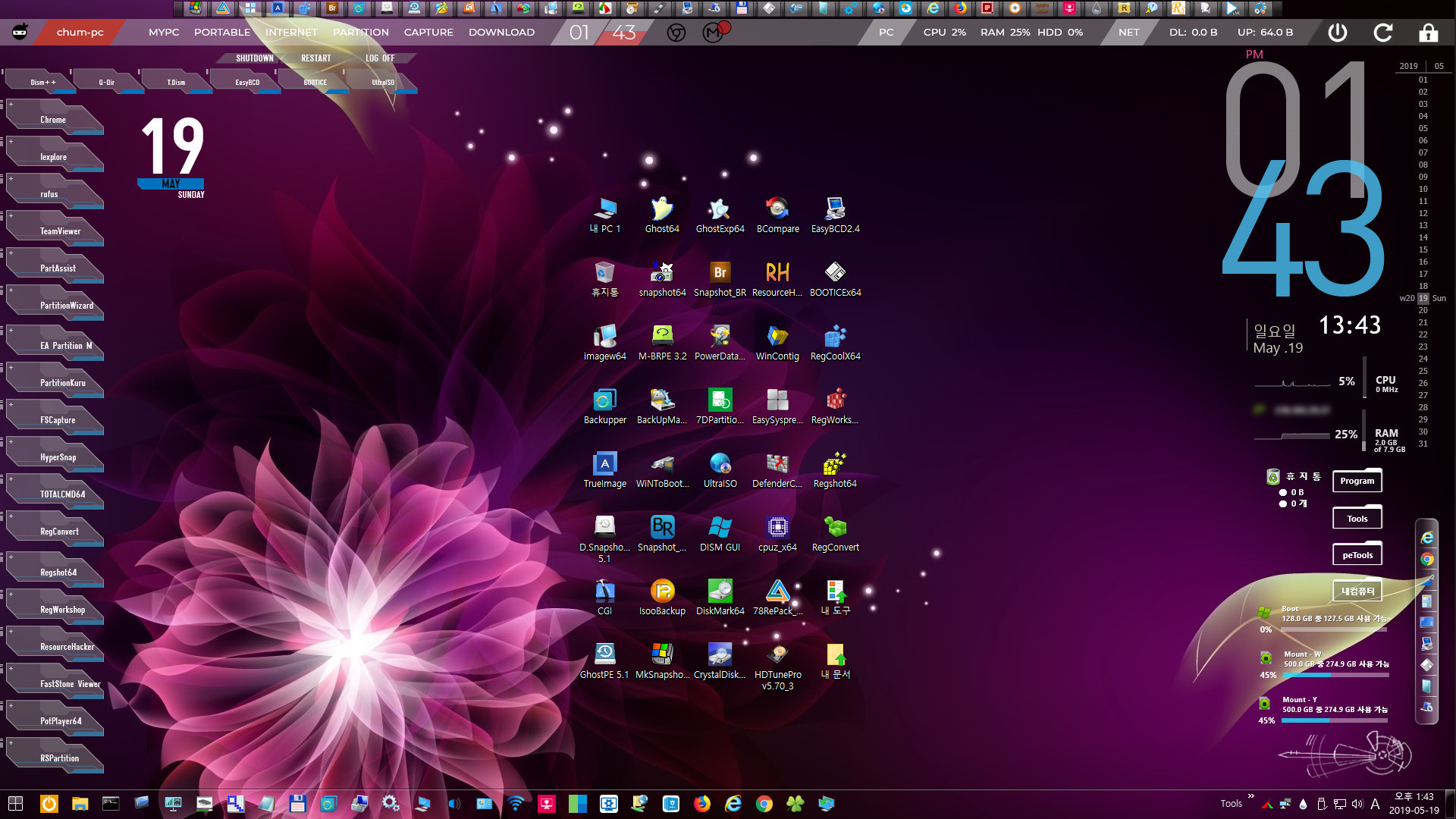
부팅 후 초기화면입니다.
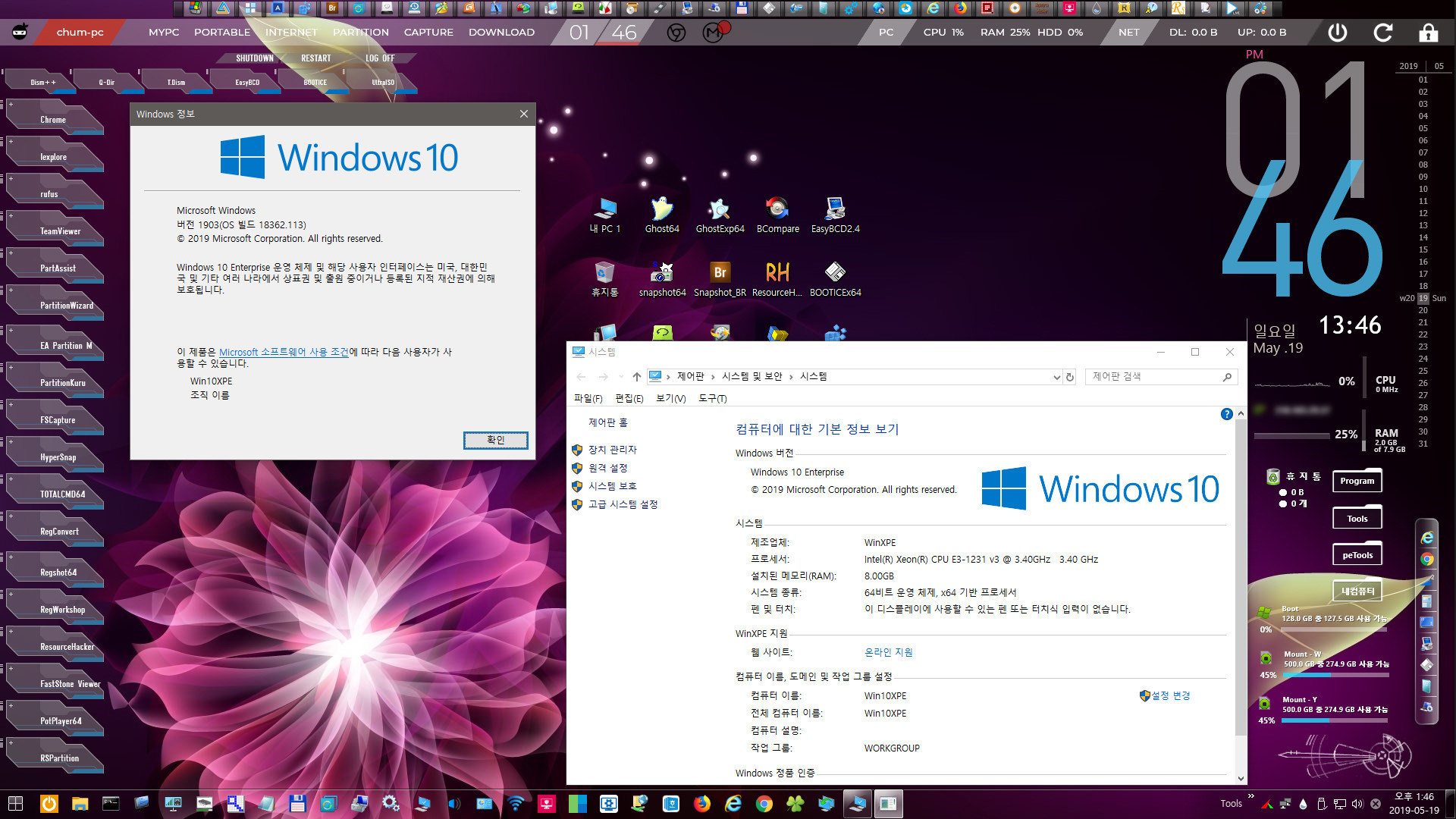
PE의 버전 정보 및 구동 시스템 정보 화면입니다.
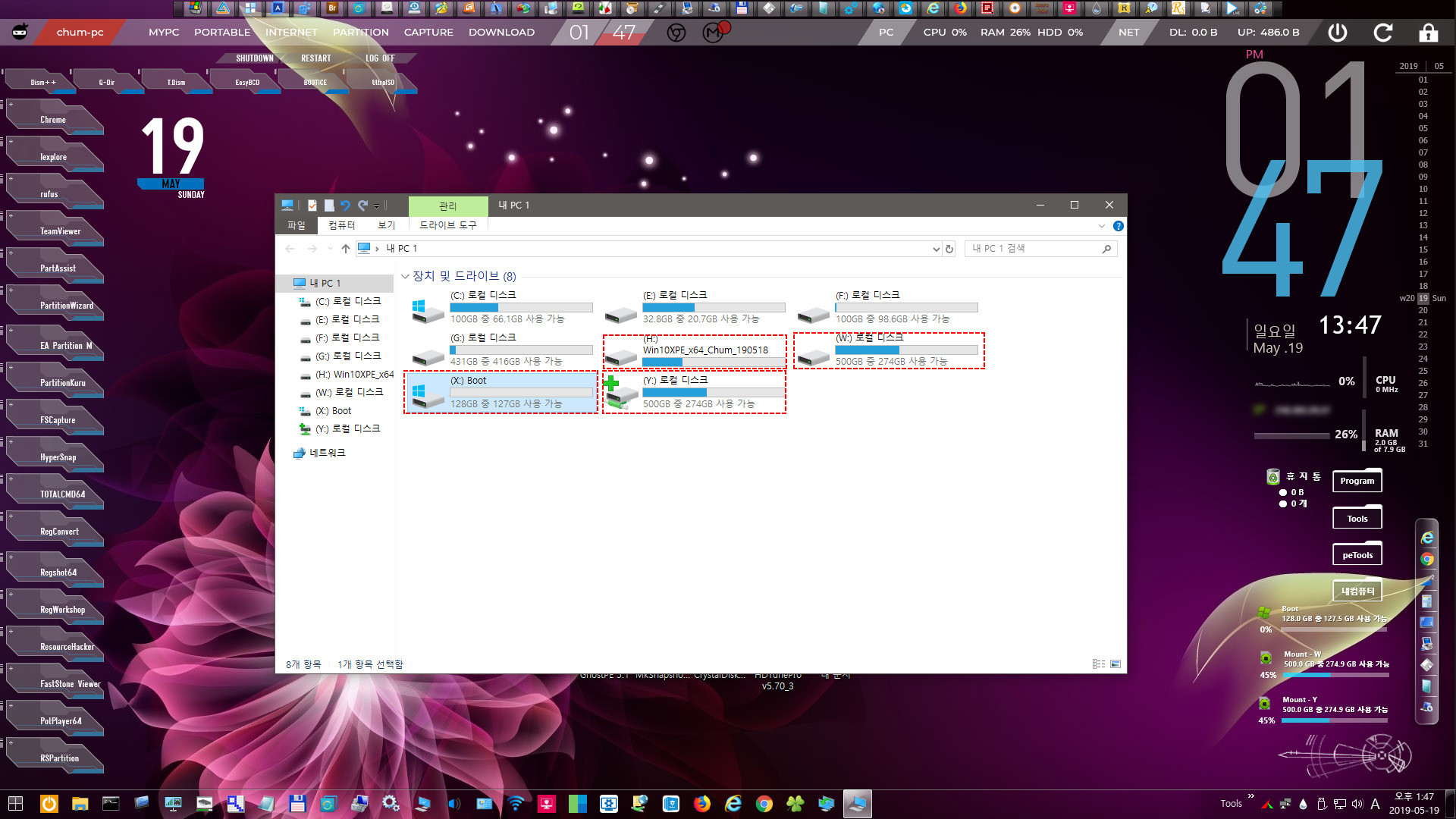
PE 구동 관련 드라이브들입니다.
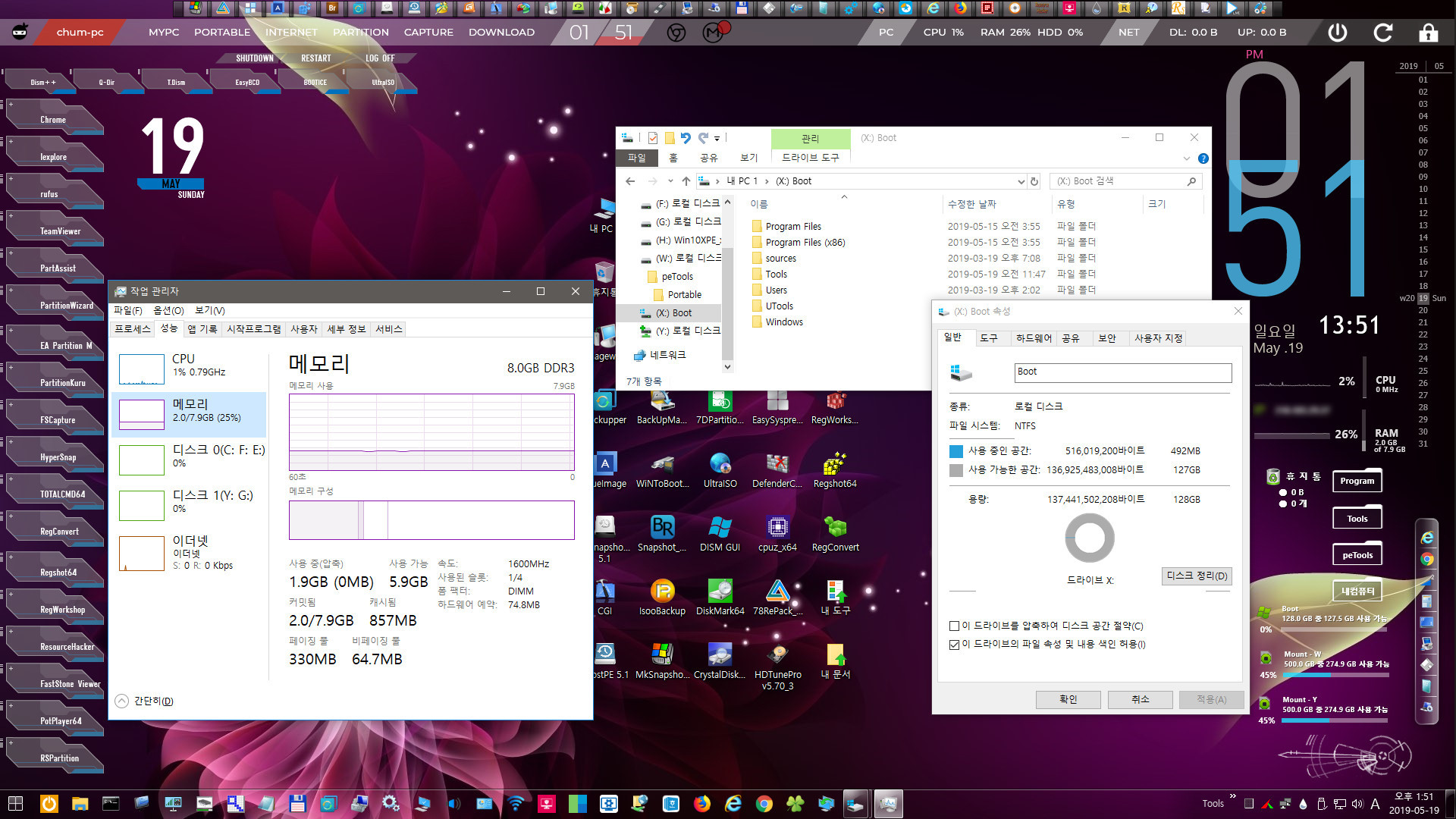
Boot 드라이브의 사용량 정보 및 메모리 점유율 화면입니다.
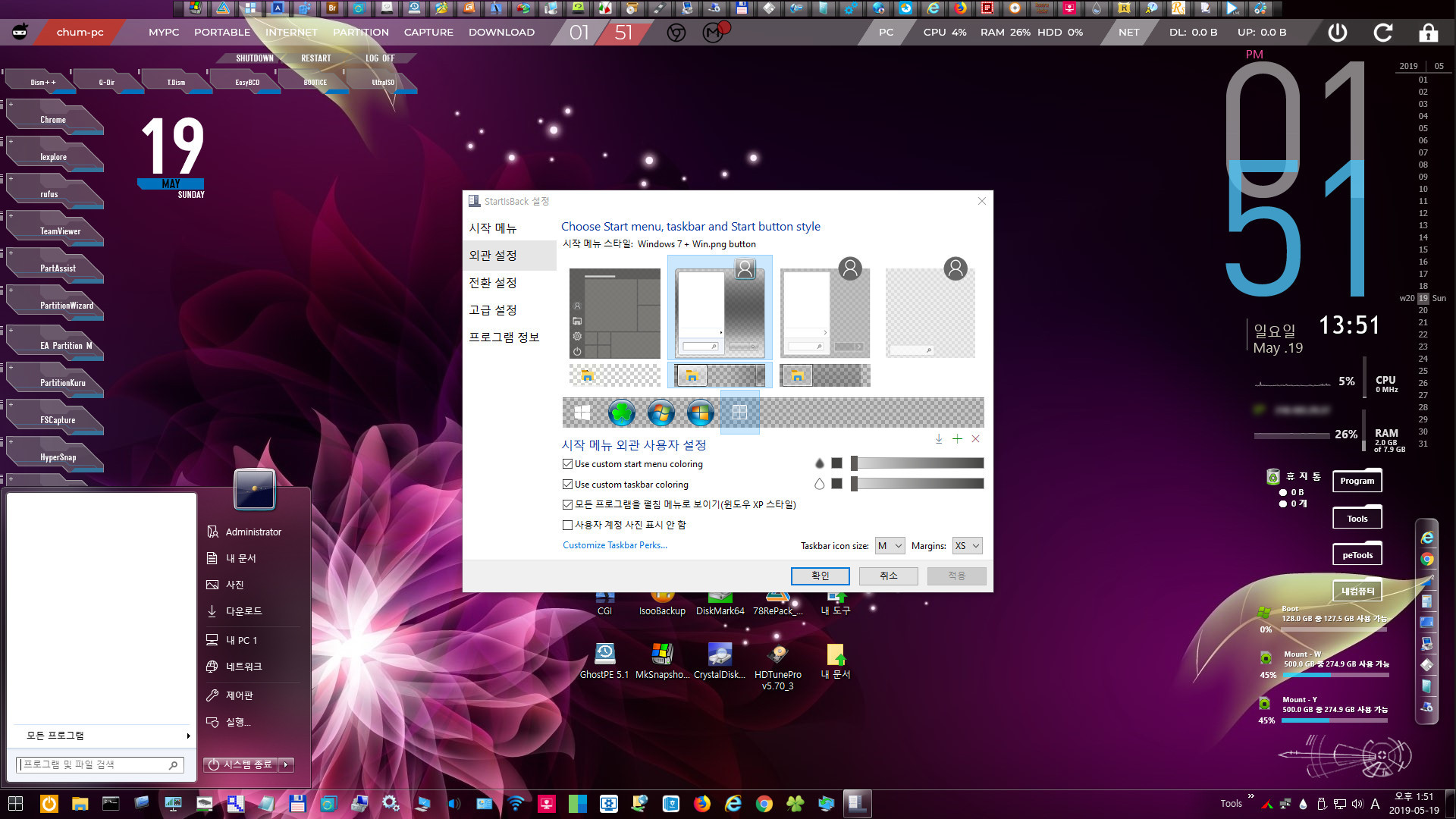
StartrisBack로 구성된 시작 메뉴와 설정 화면입니다.
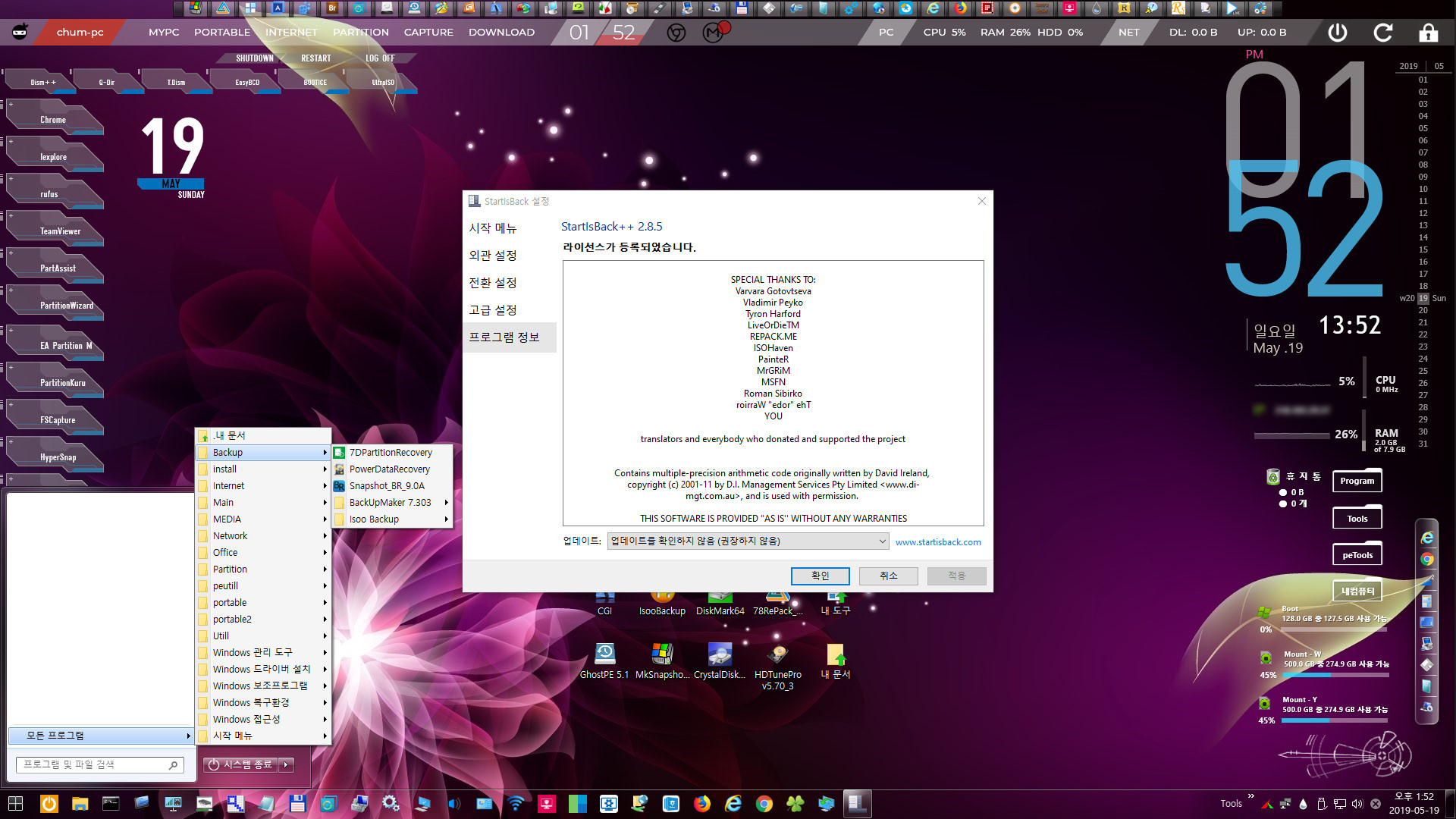
시작 메뉴의 모든 프로그램 항목 및 StartisBack의 버전 정보입니다.
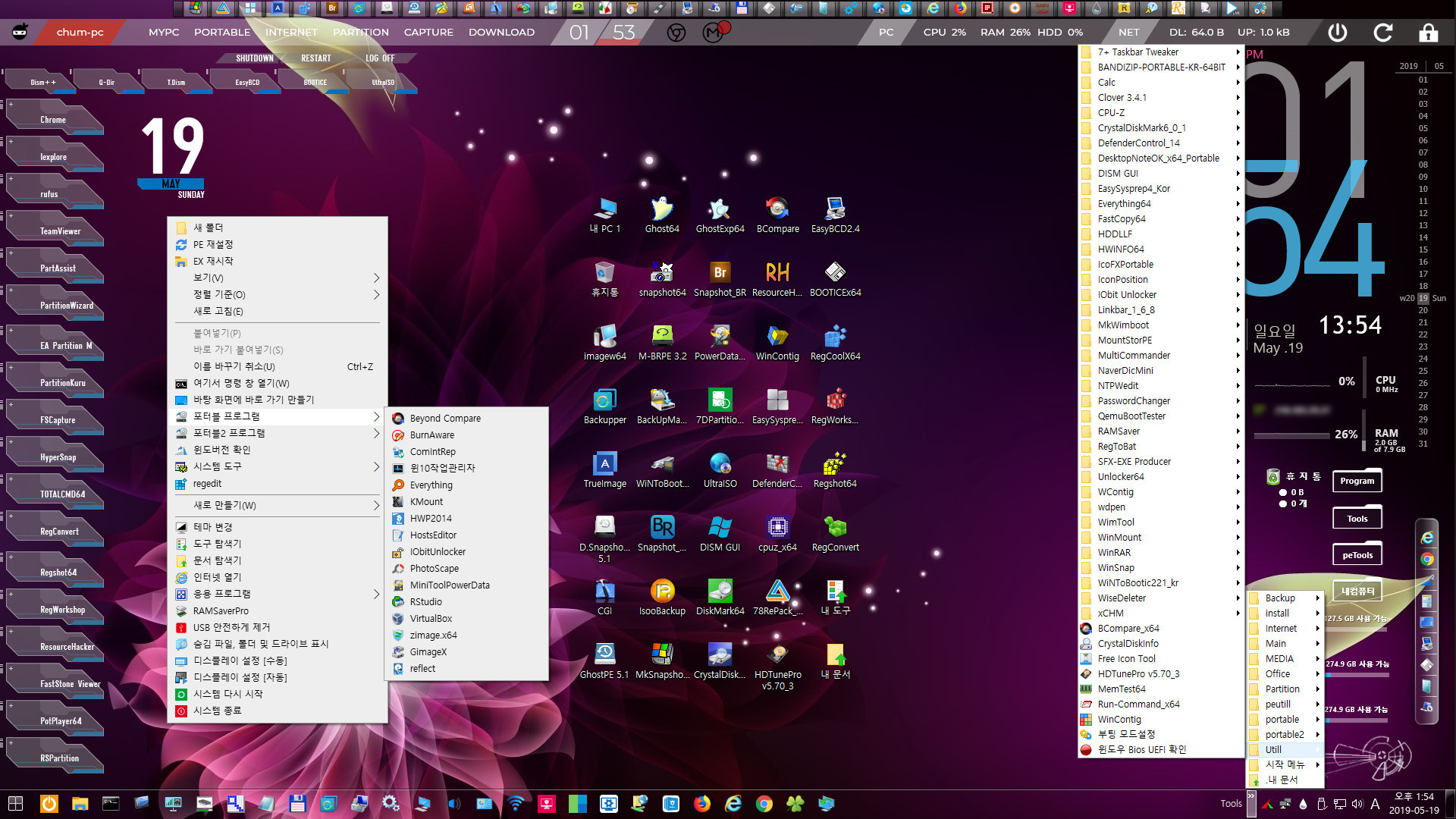
바탕화면 우클릭 컨텍스트 메뉴와 작업표시줄 우측에 위치한 도구모음 목록입니다.
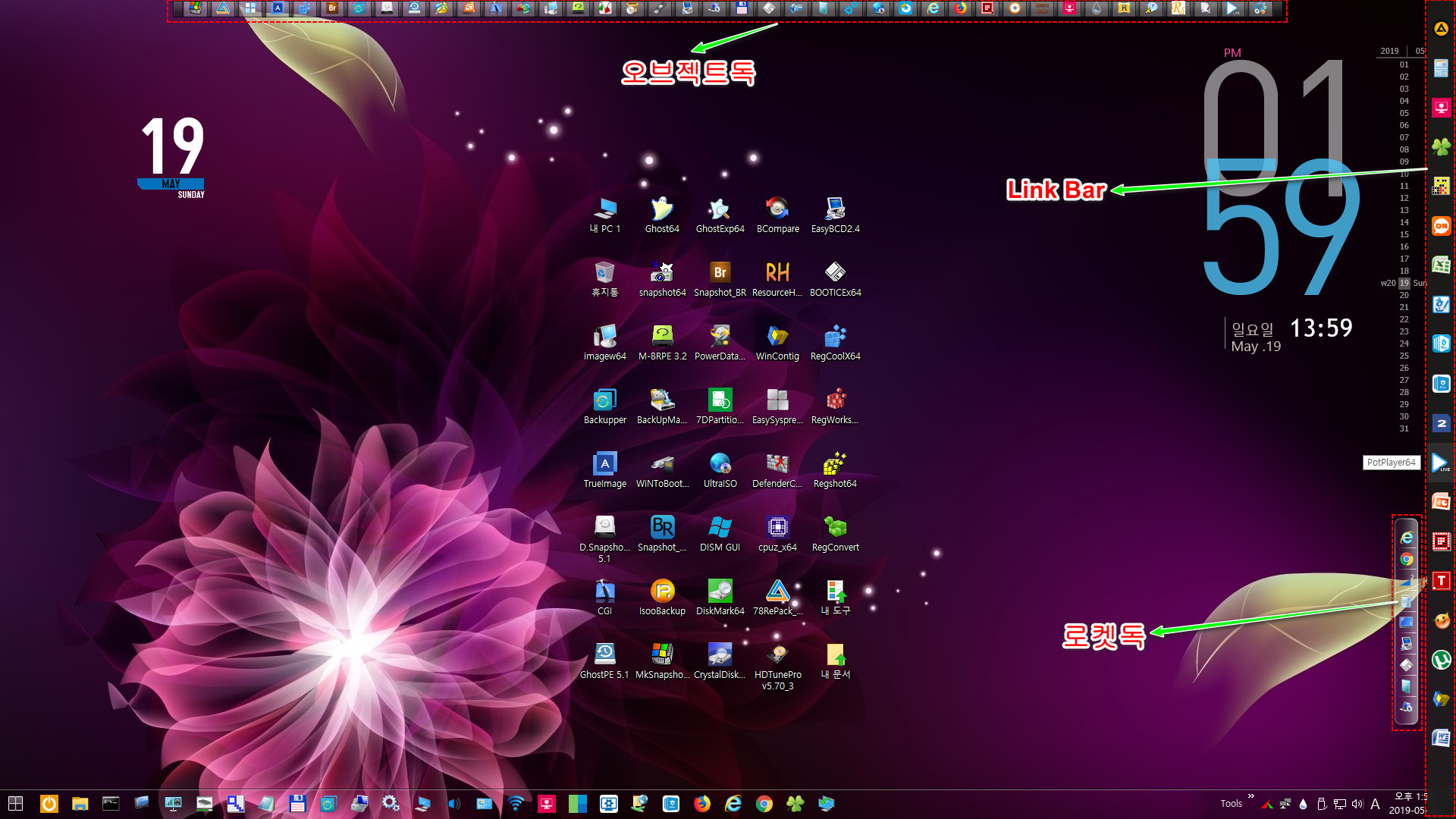
오브젝트독, 로켓독, Link Bar 등 런처 구성화면입니다. A/S해 주신 Link Bar도 정상적으로 작동합니다.
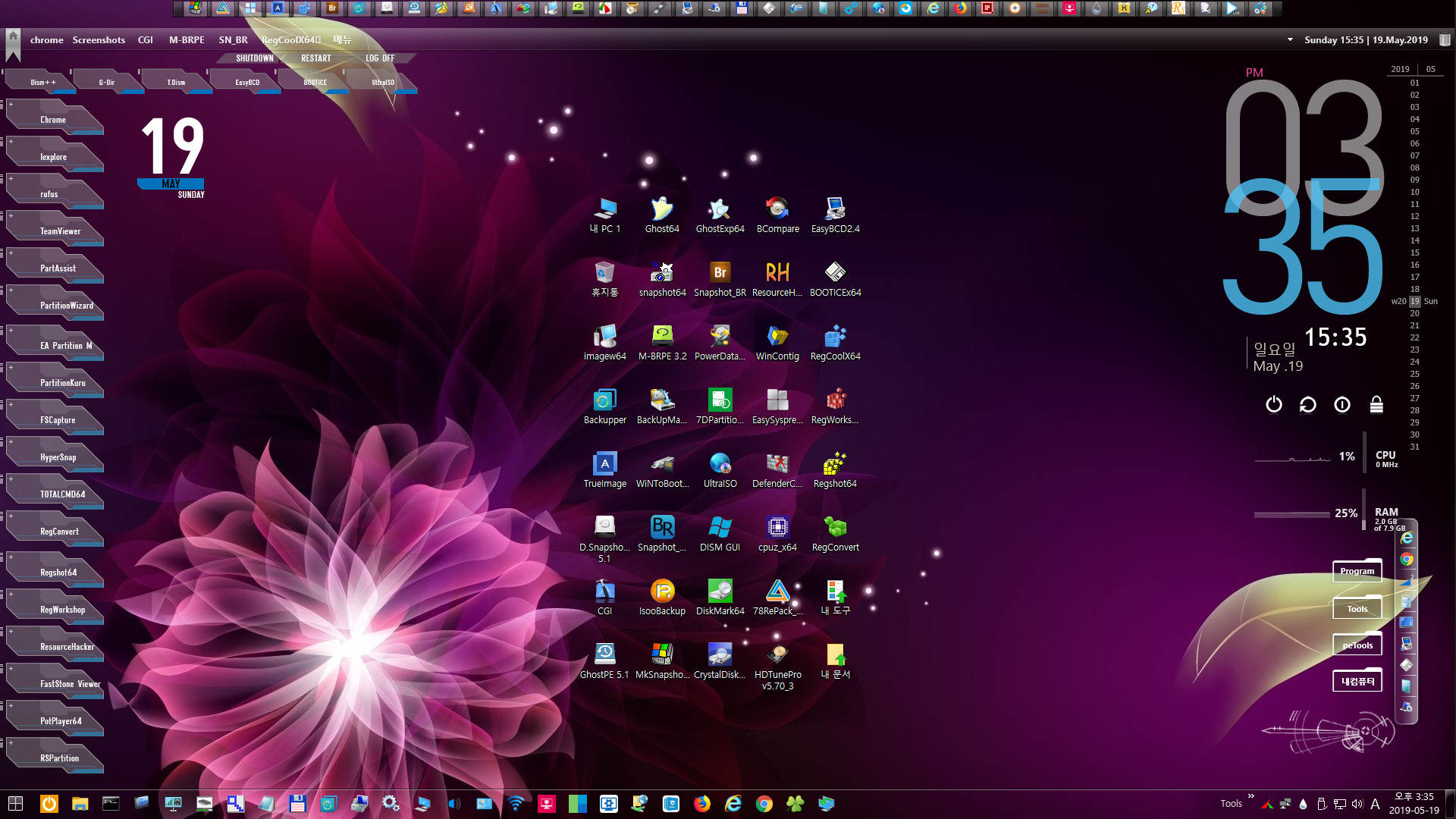
작업표시줄의 바탕화면 전환기를 이용하여 바탕화면 구성을 변경해 보겠습니다. 현재 구성은 [내 PC 1]입니다.
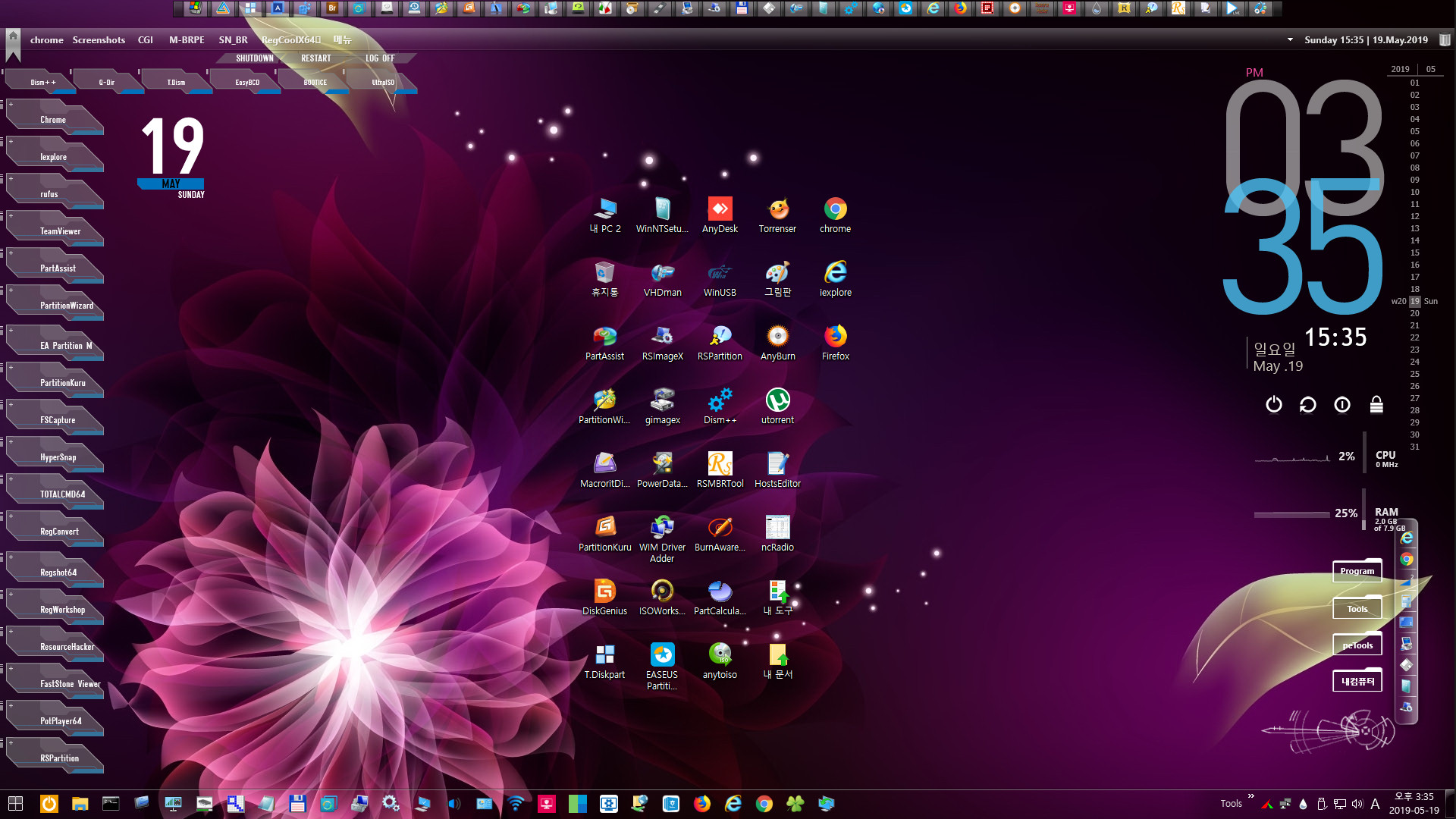
[내 PC 2]의 바탕화면 아이콘 구성입니다.
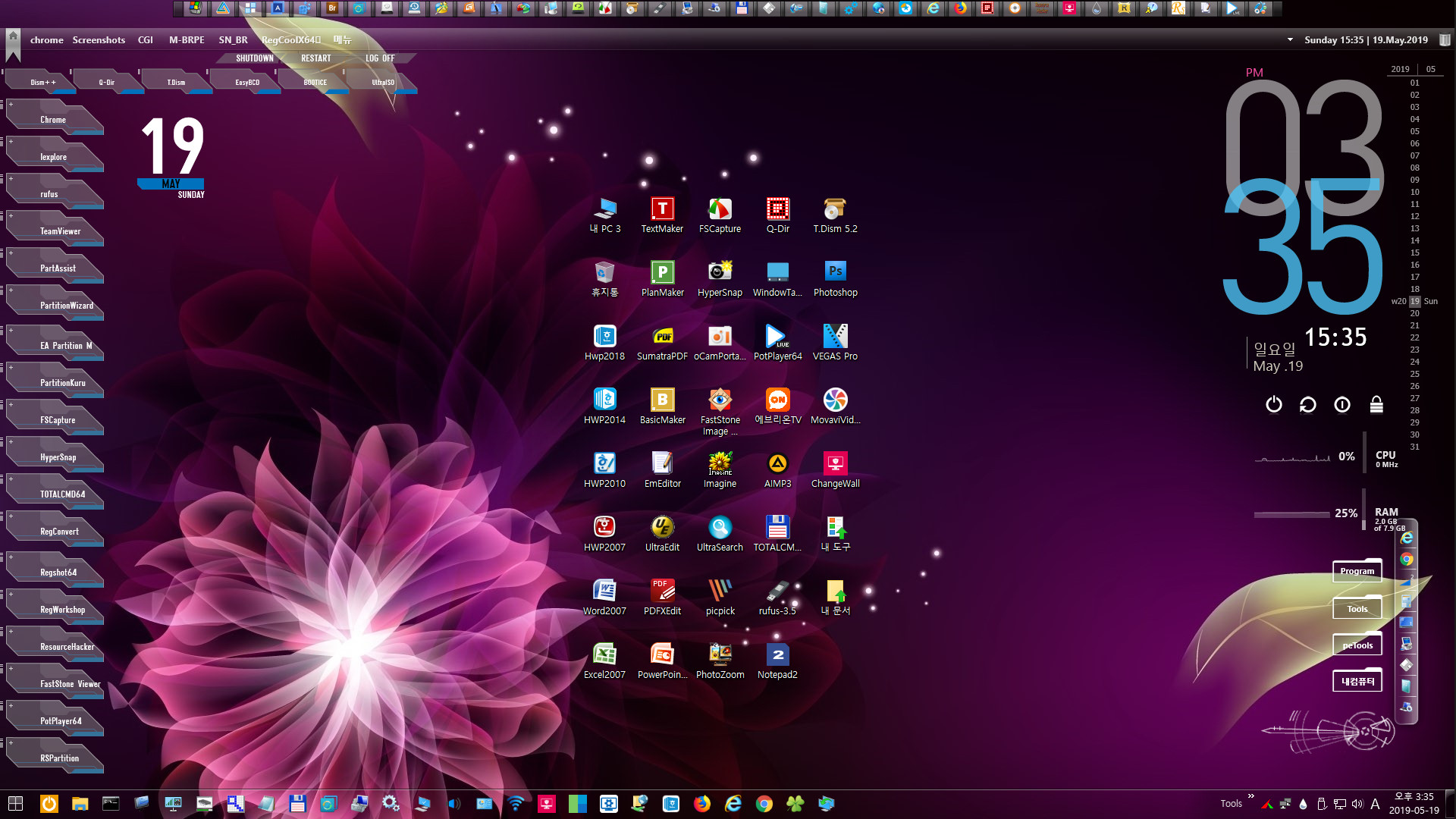
[내 PC 3]의 바탕화면 아이콘 구성입니다.
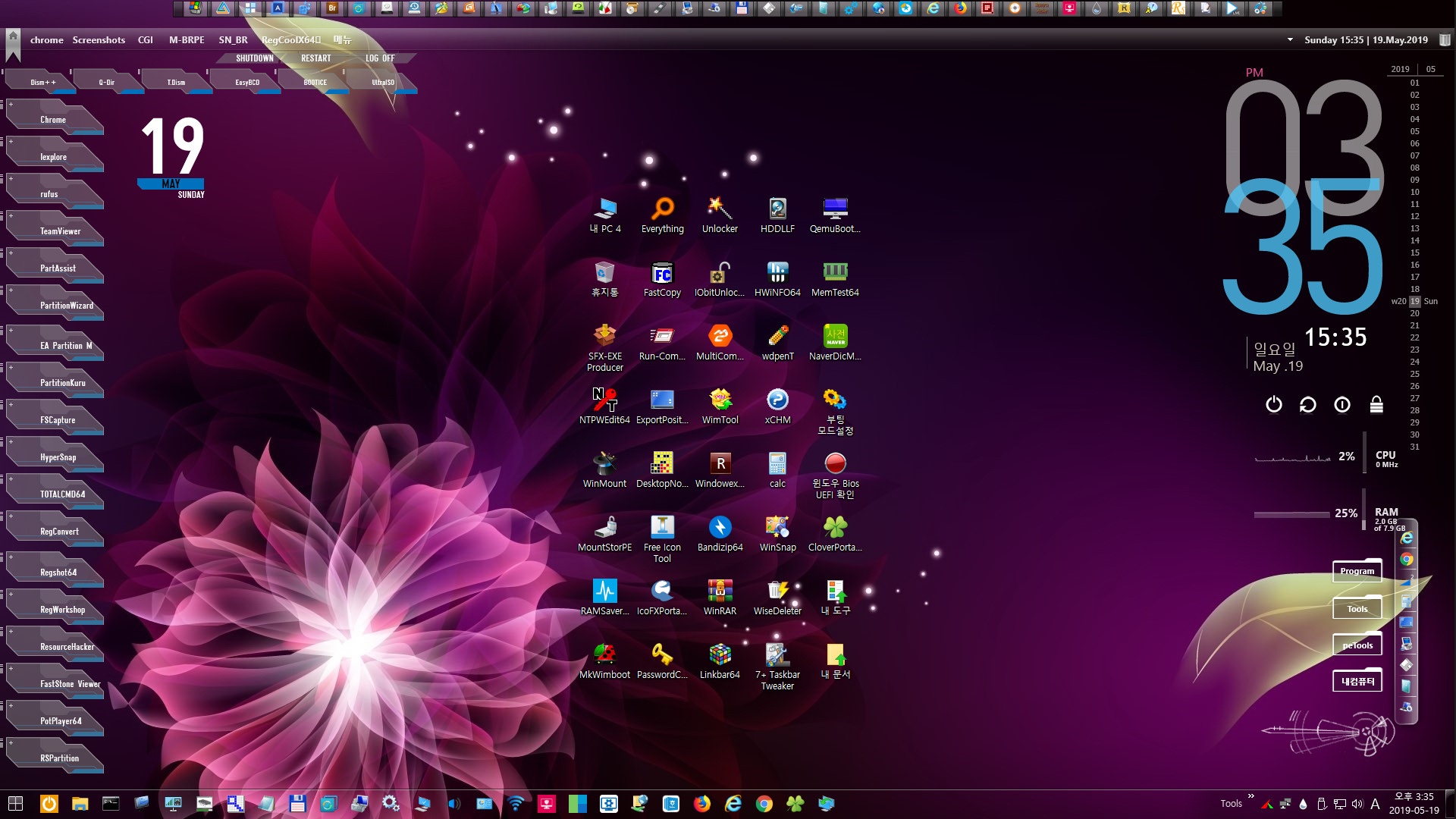
[내 PC 4]의 바탕화면 아이콘 구성입니다.
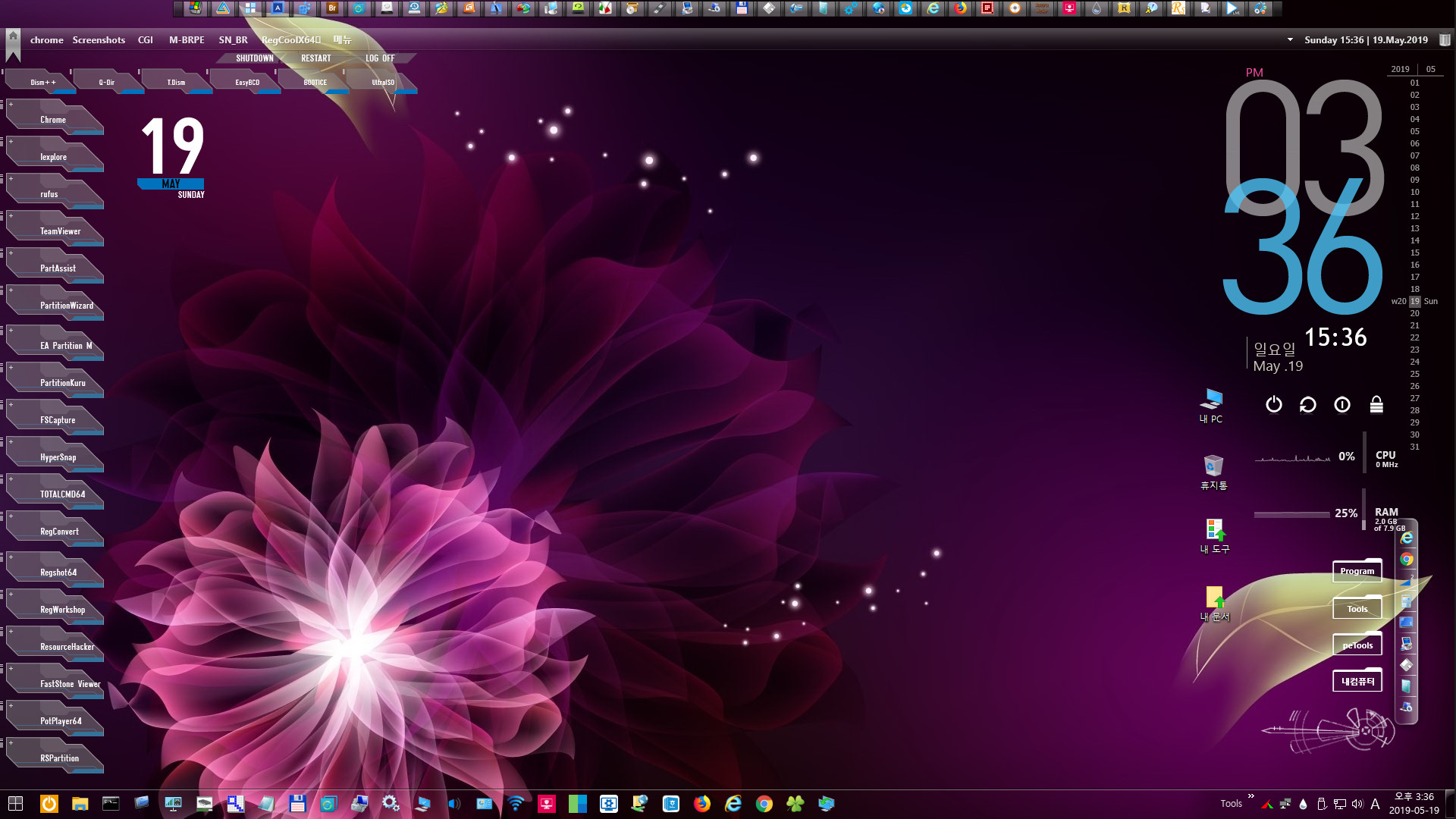
[내 PC]의 바탕화면 아이콘 구성입니다.

작업표시줄의 데스트탑 멀티 구성 기능을 실행한 화면입니다.
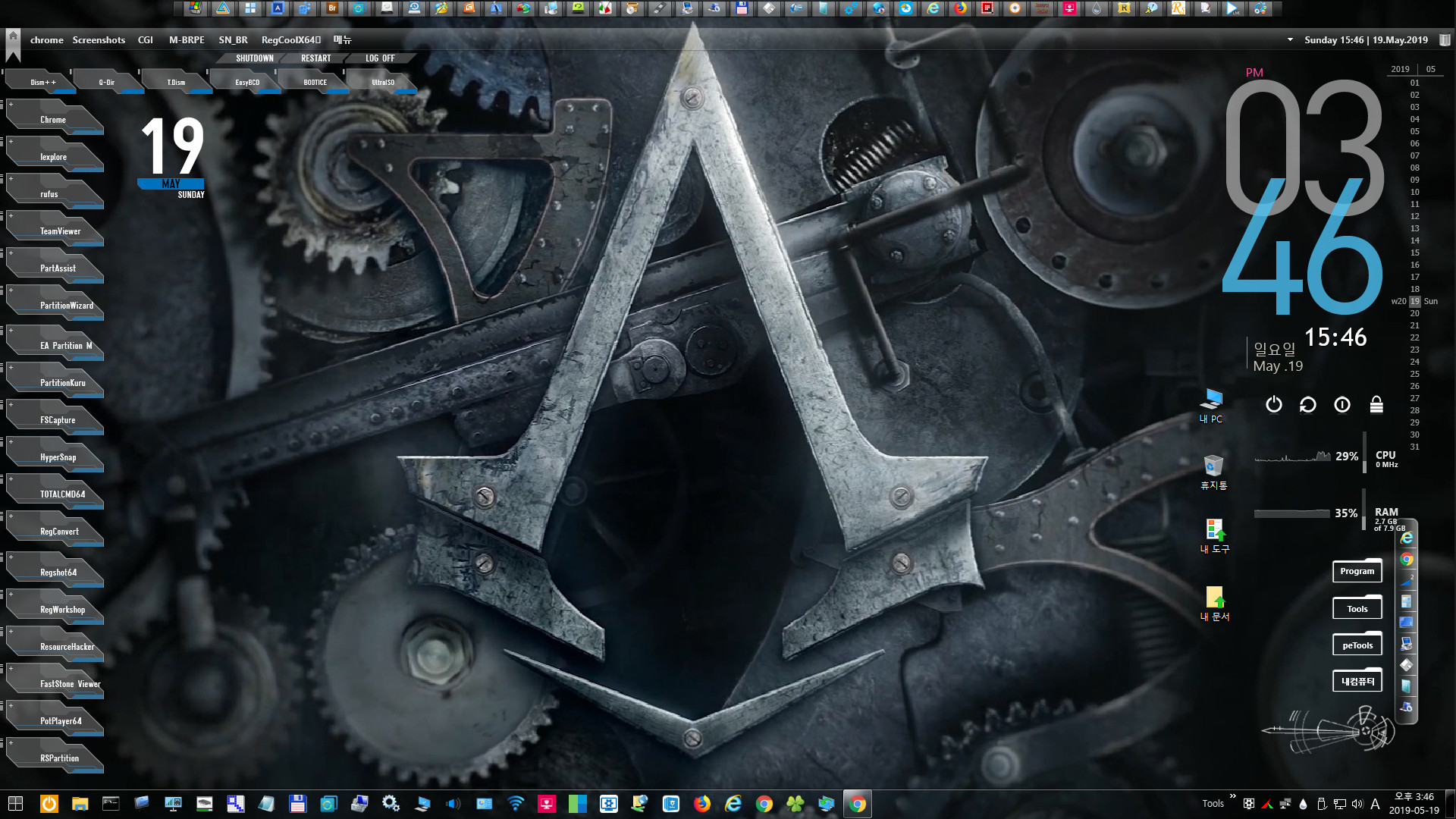
작업표시줄의 Wallpaper Engine 기능을 이용하여 움직이는 배경화면을 구성한 화면입니다.
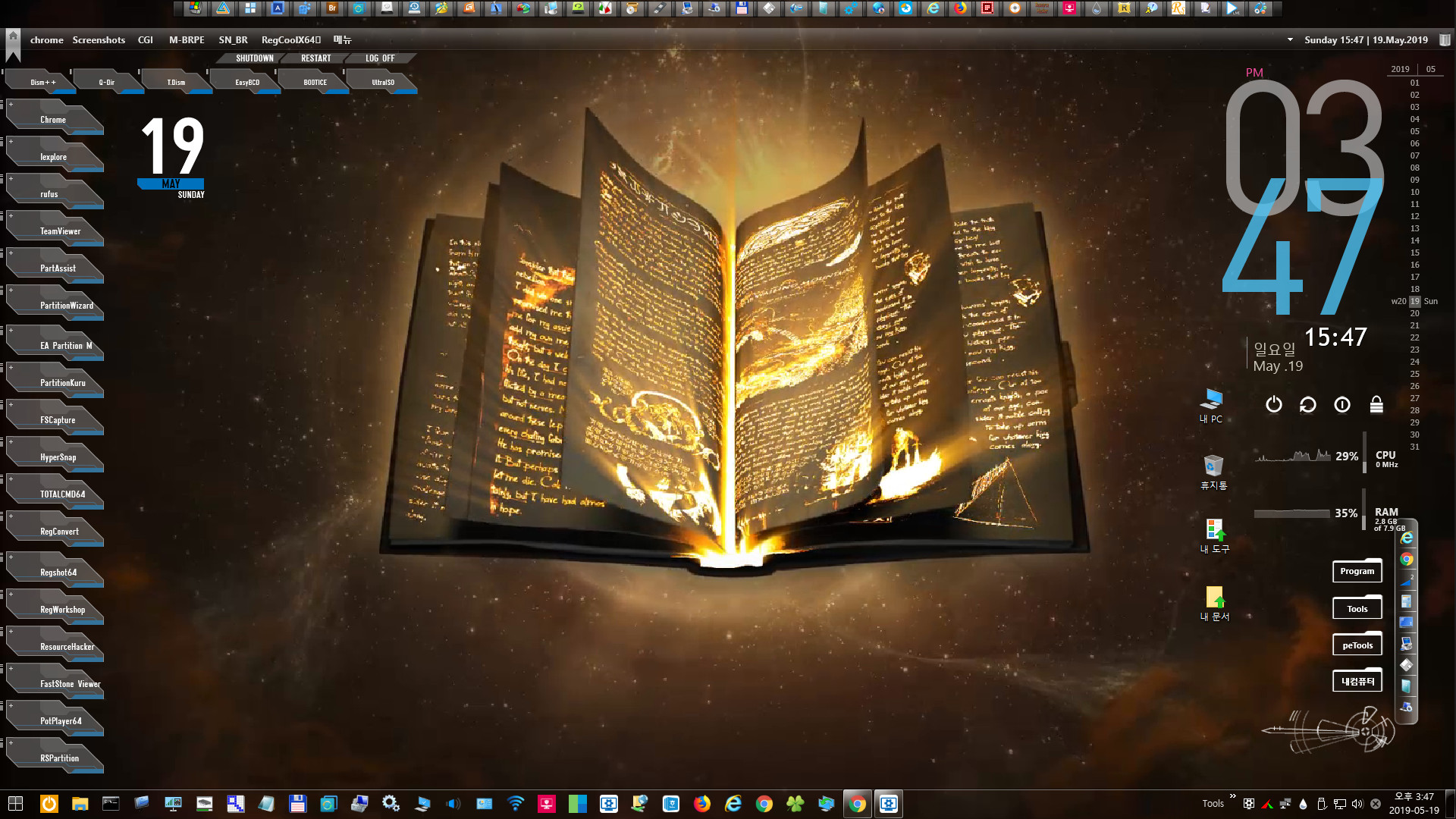
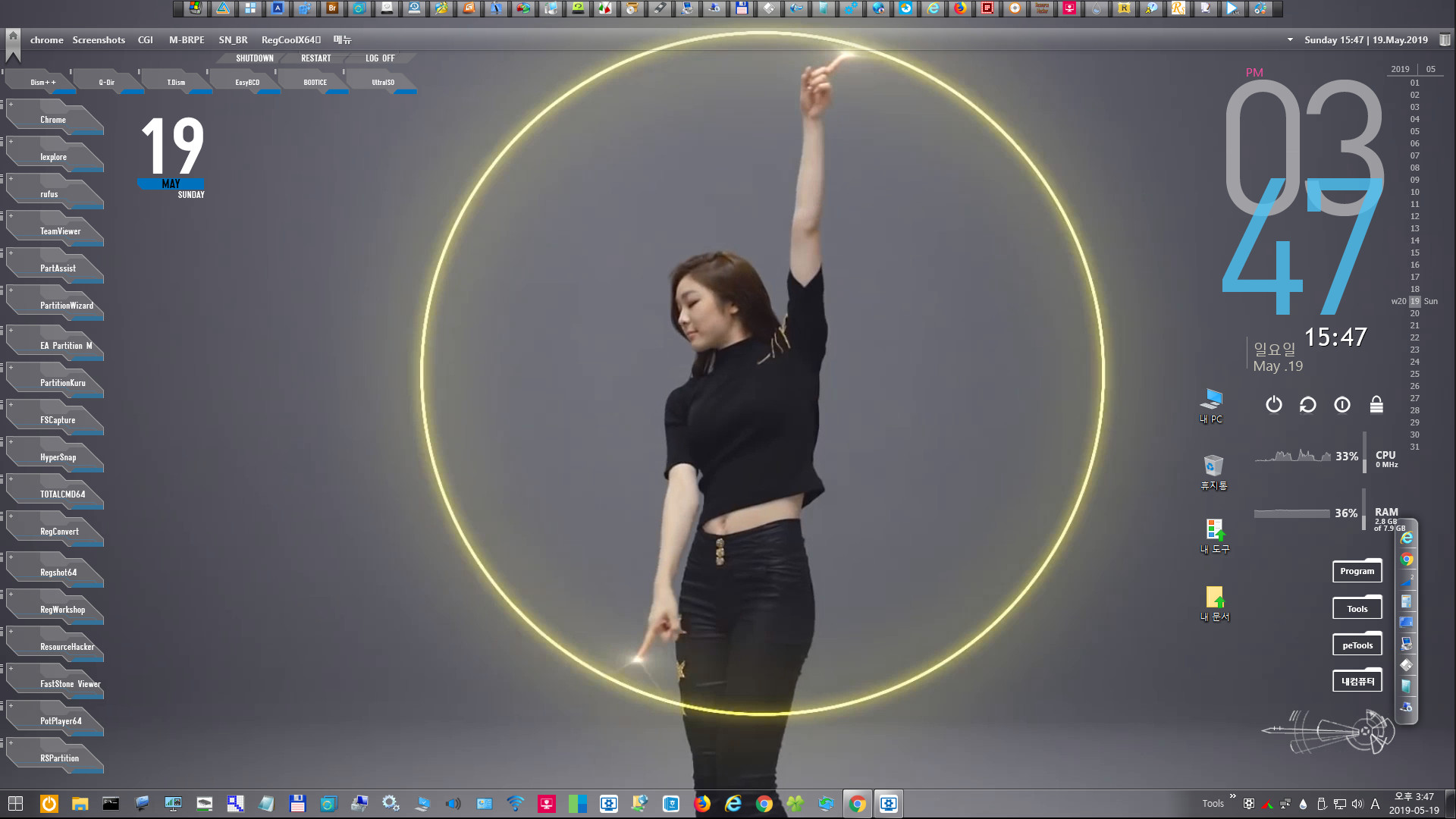
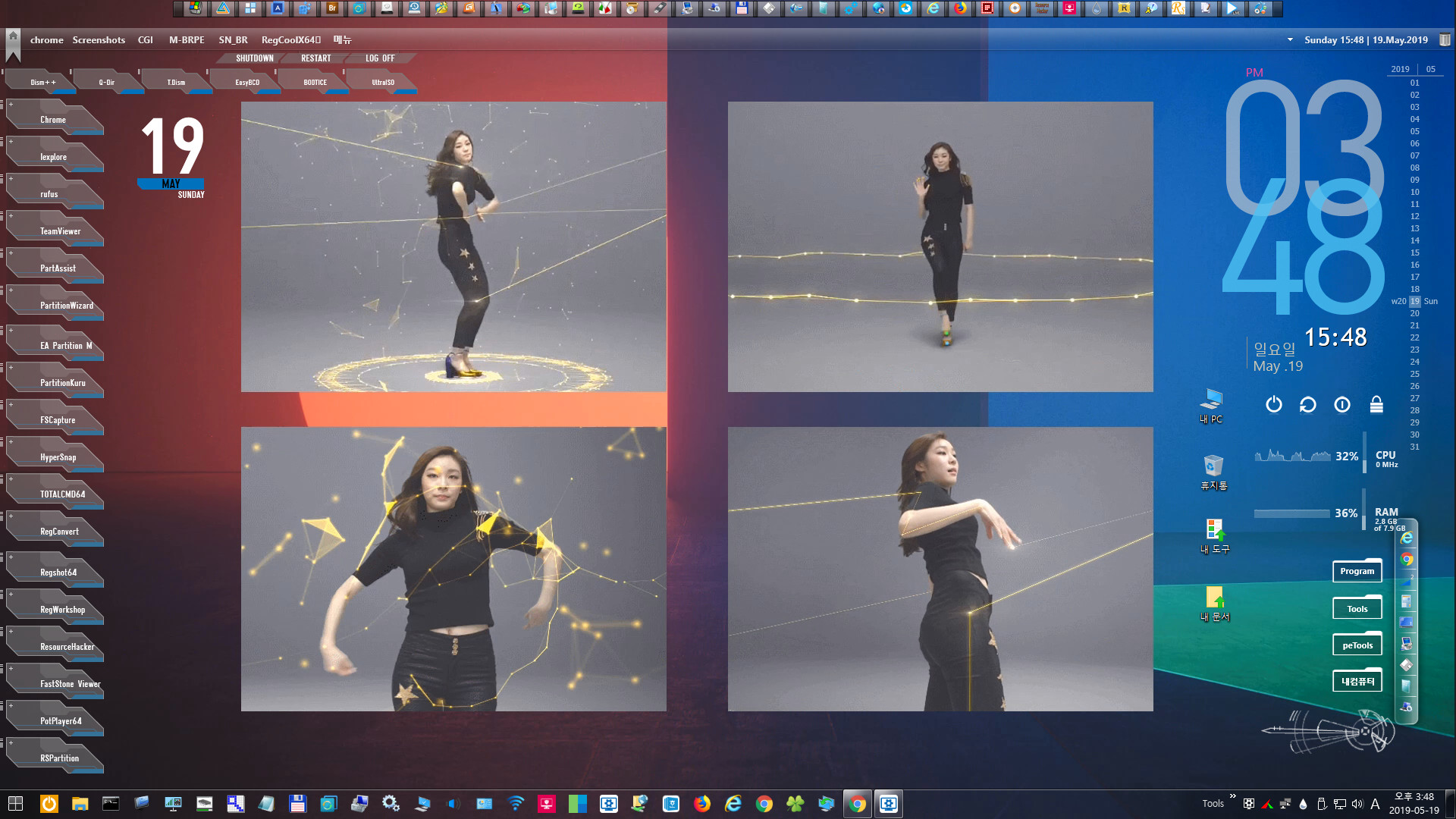
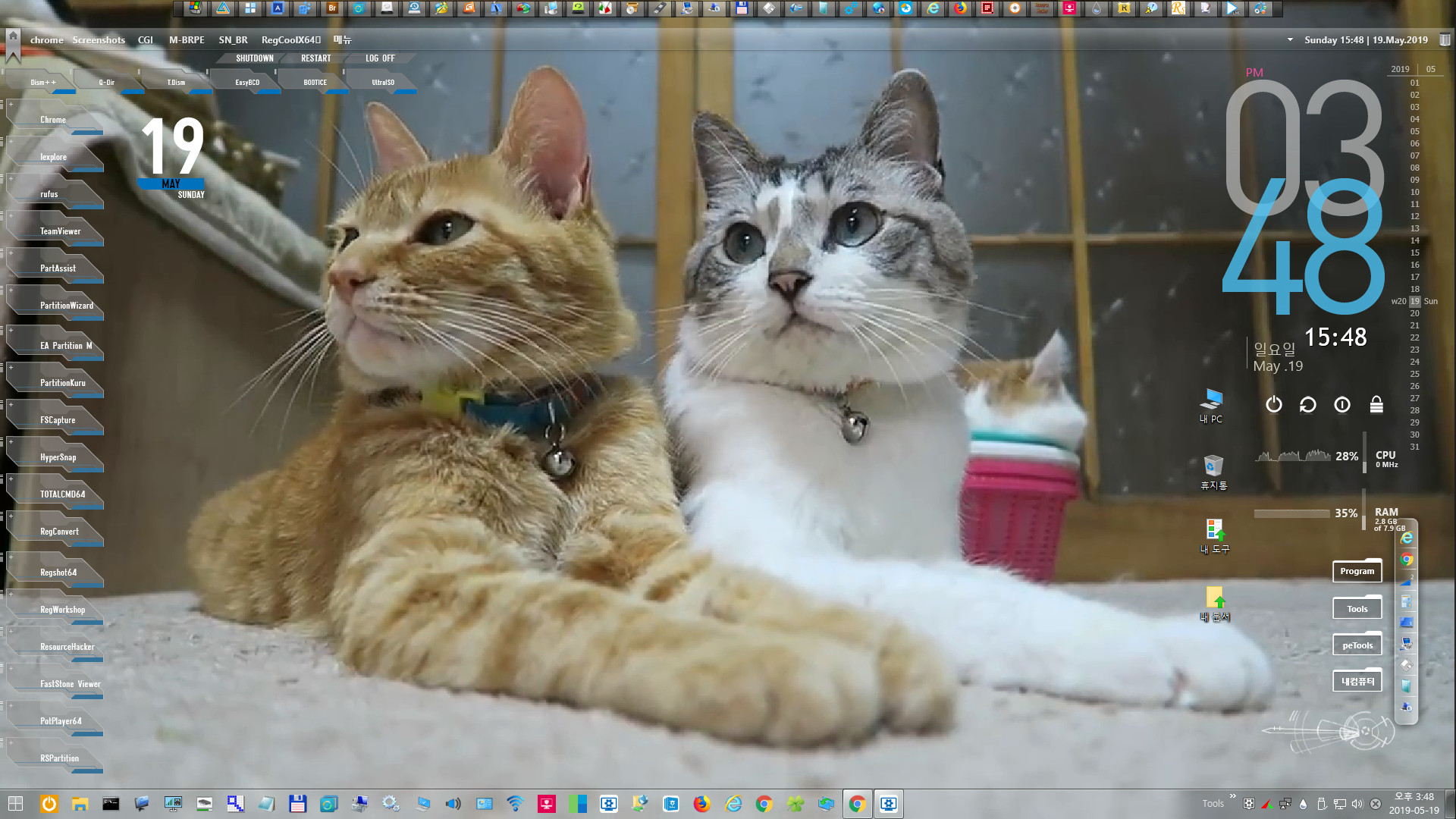
움직이는 배경화면 중 몇 가지 화면들이었습니다.
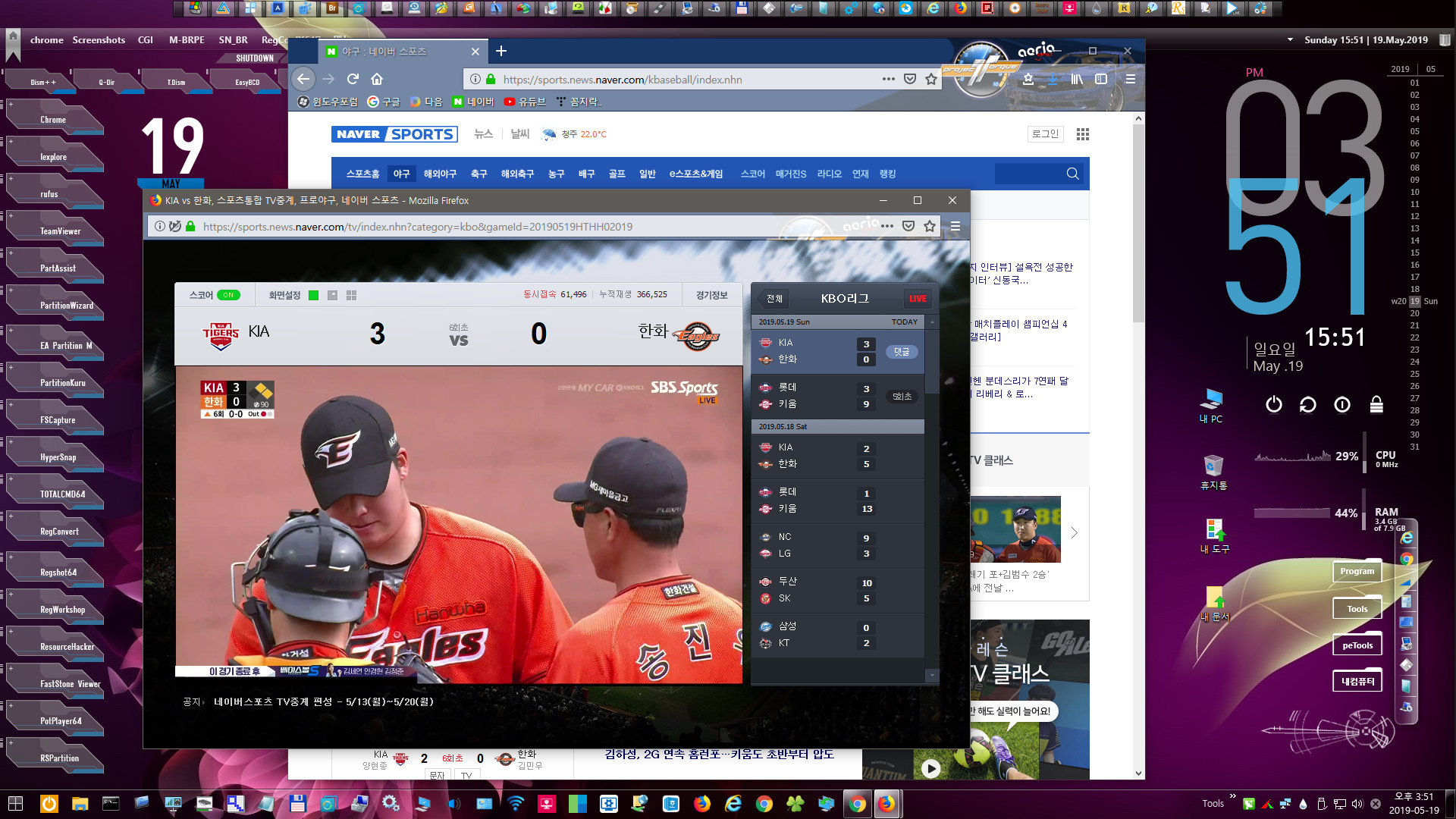
불여우에서 네이버 스포츠 실시간 중계 시청중입니다.
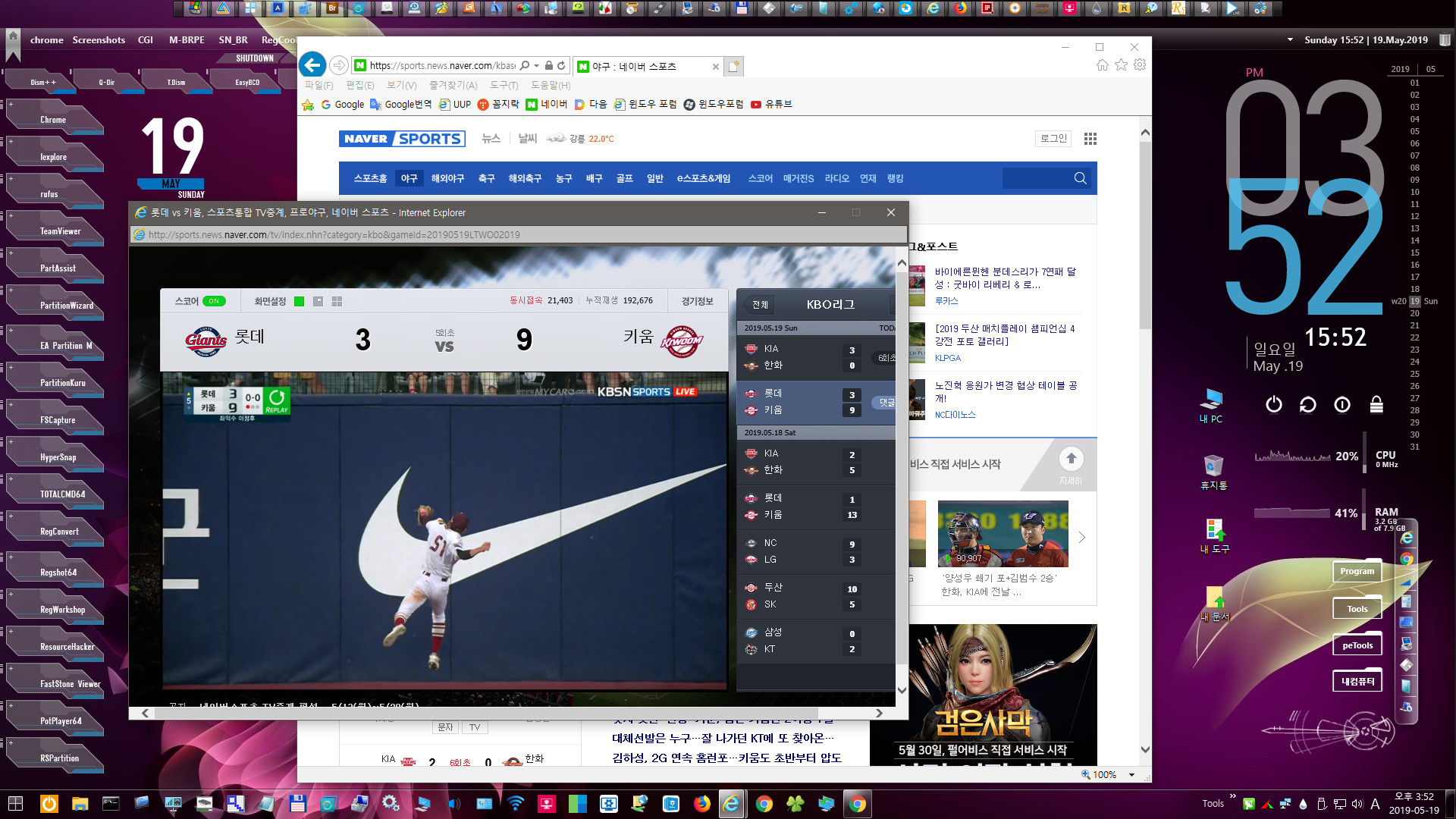
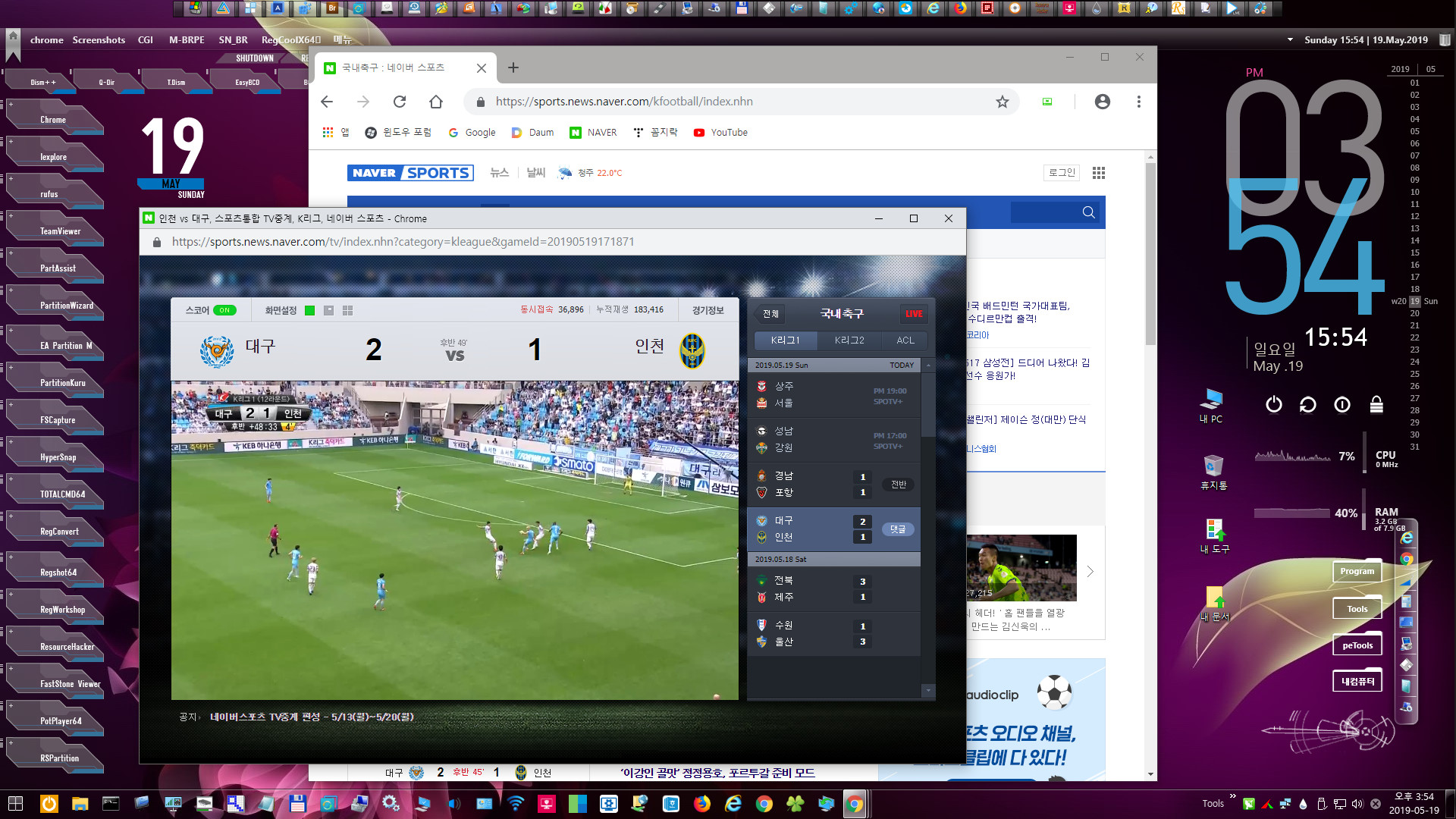
IE와 크롬에서도 네이버 스포츠 실시간 중계 영상 플레이 확인한 화면입니다. 정상적으로 구동됩니다.
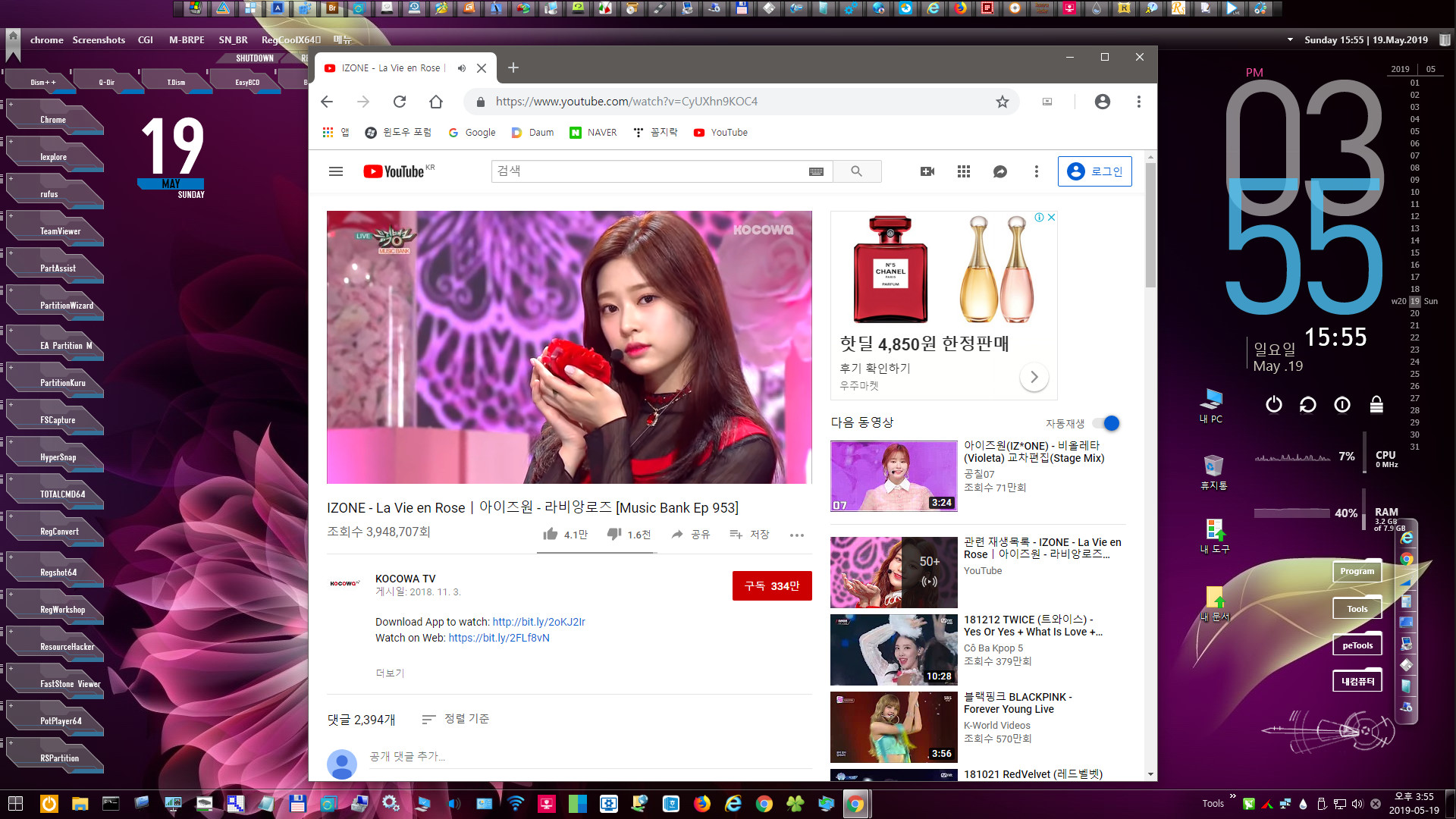 크롬에서 유튜브 영상 플레이한 후
크롬에서 유튜브 영상 플레이한 후
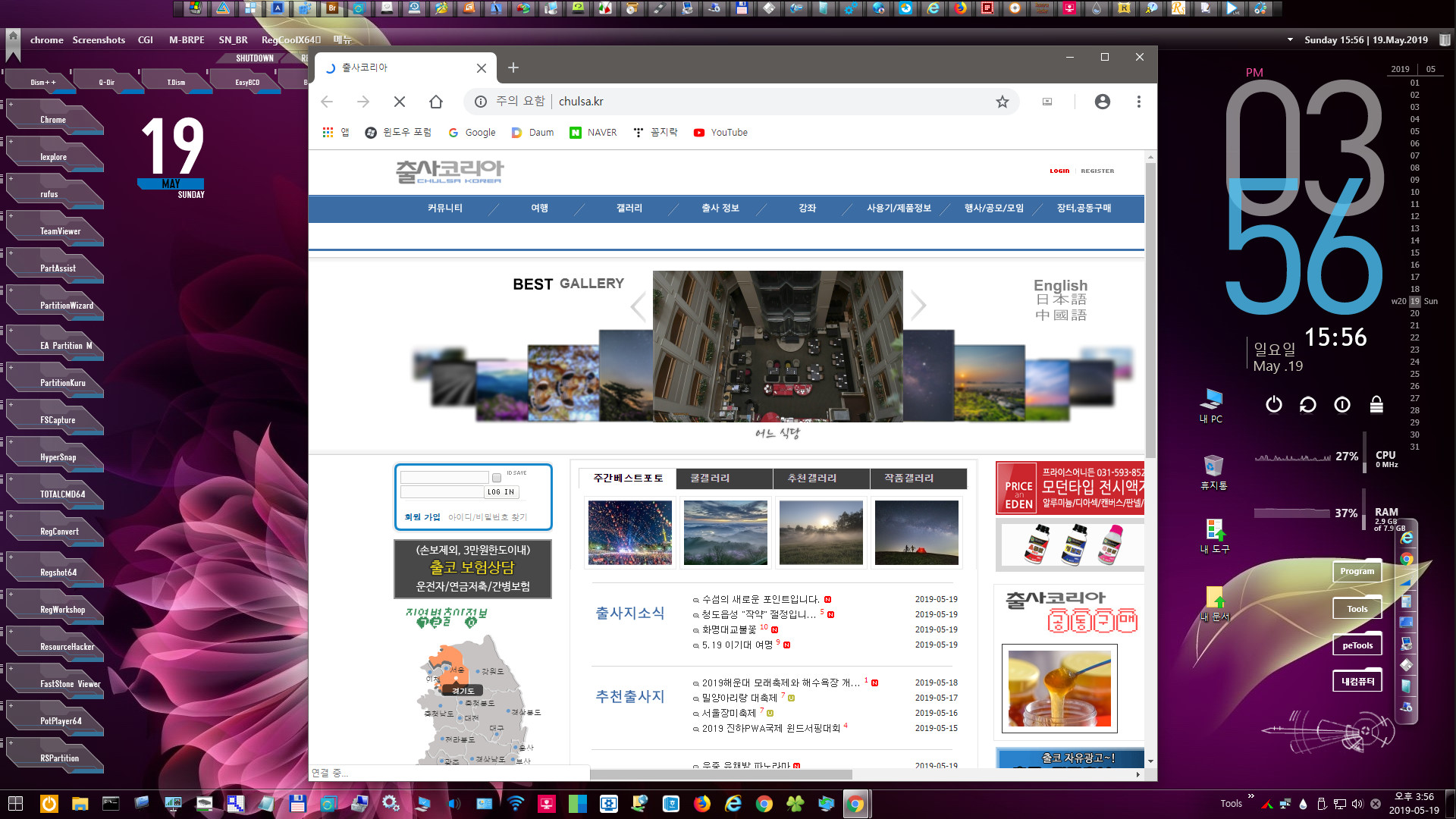
순환 코스인 출**** 플래시 대문도 열어보고,
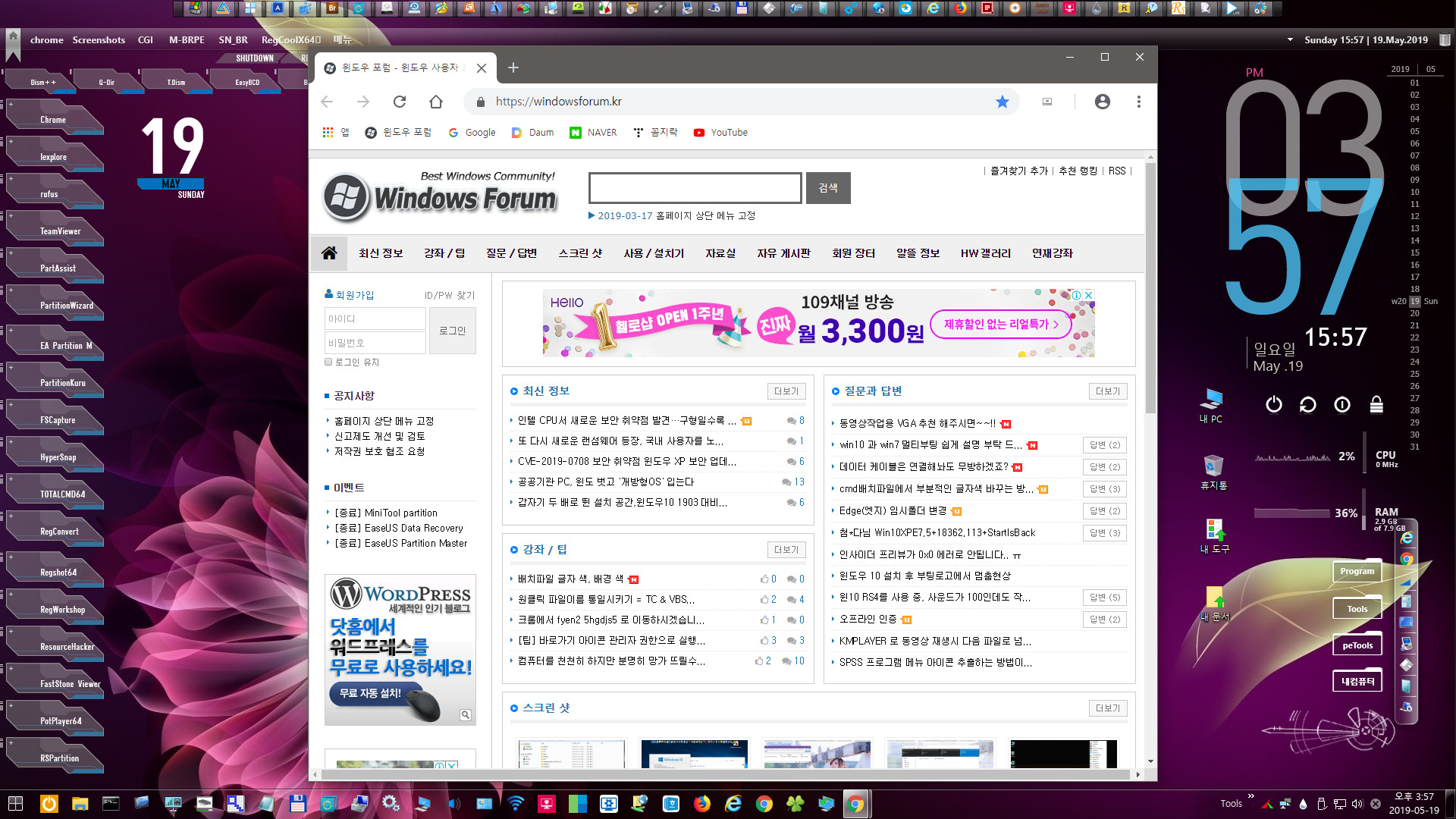
윈포로 돌아와서 접속샷 인증합니다.
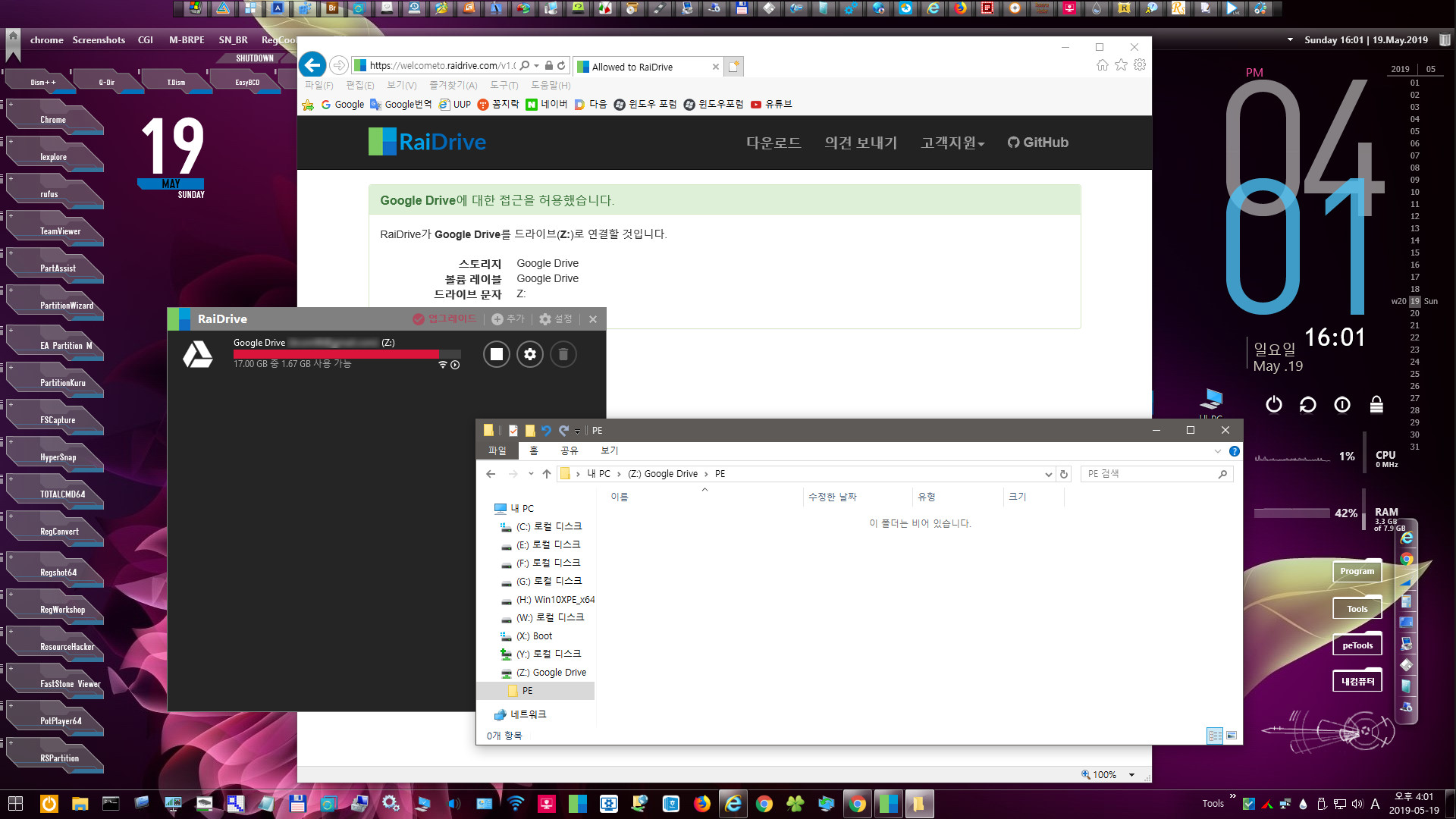
Rai Drive에서 구글 드라이브 연결하여 탐색기에 추가도 해보고,
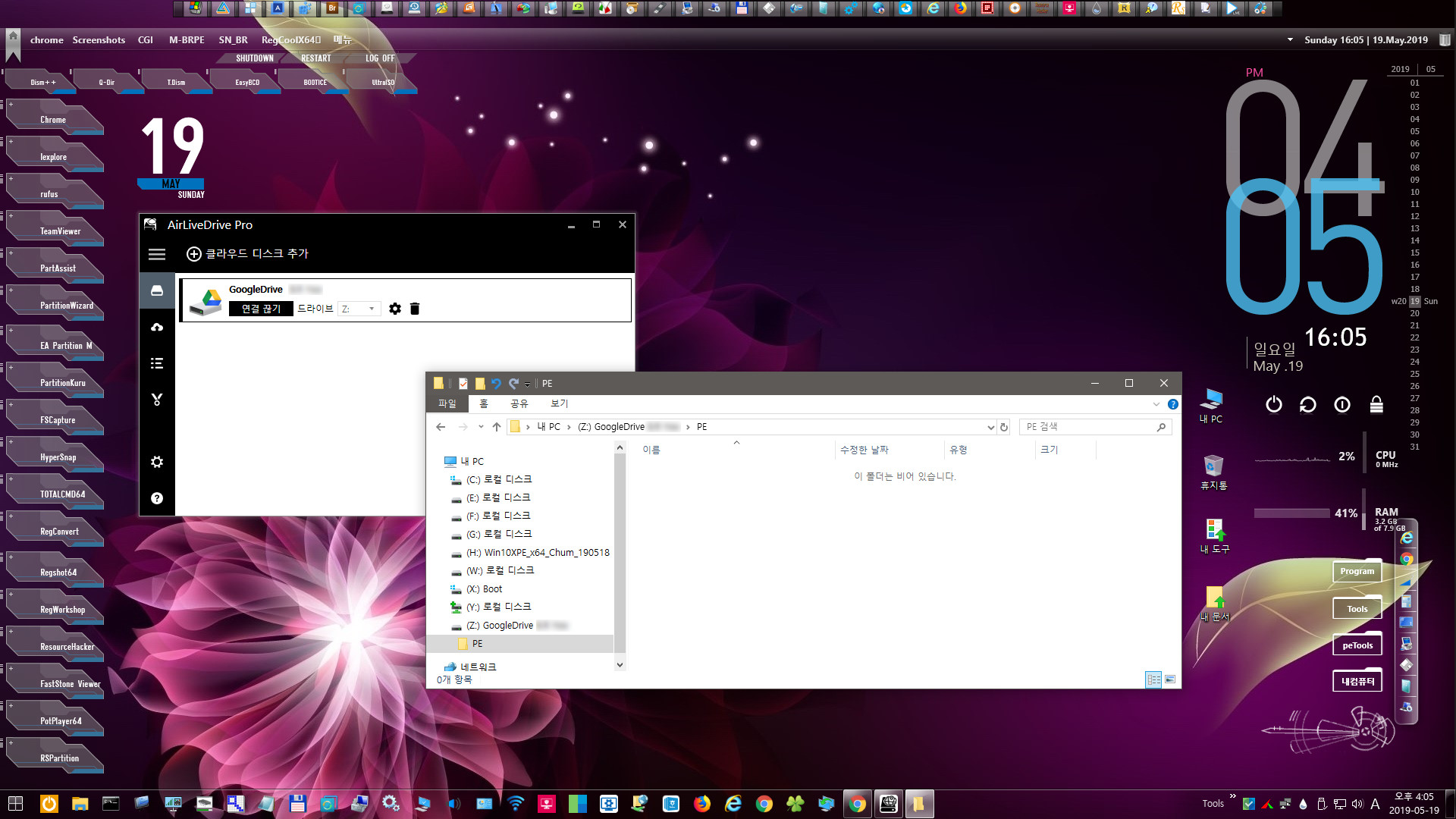
AirLive Drive 설치하여 역시 구글 드라이브 탐색기에 추가한 화면입니다.
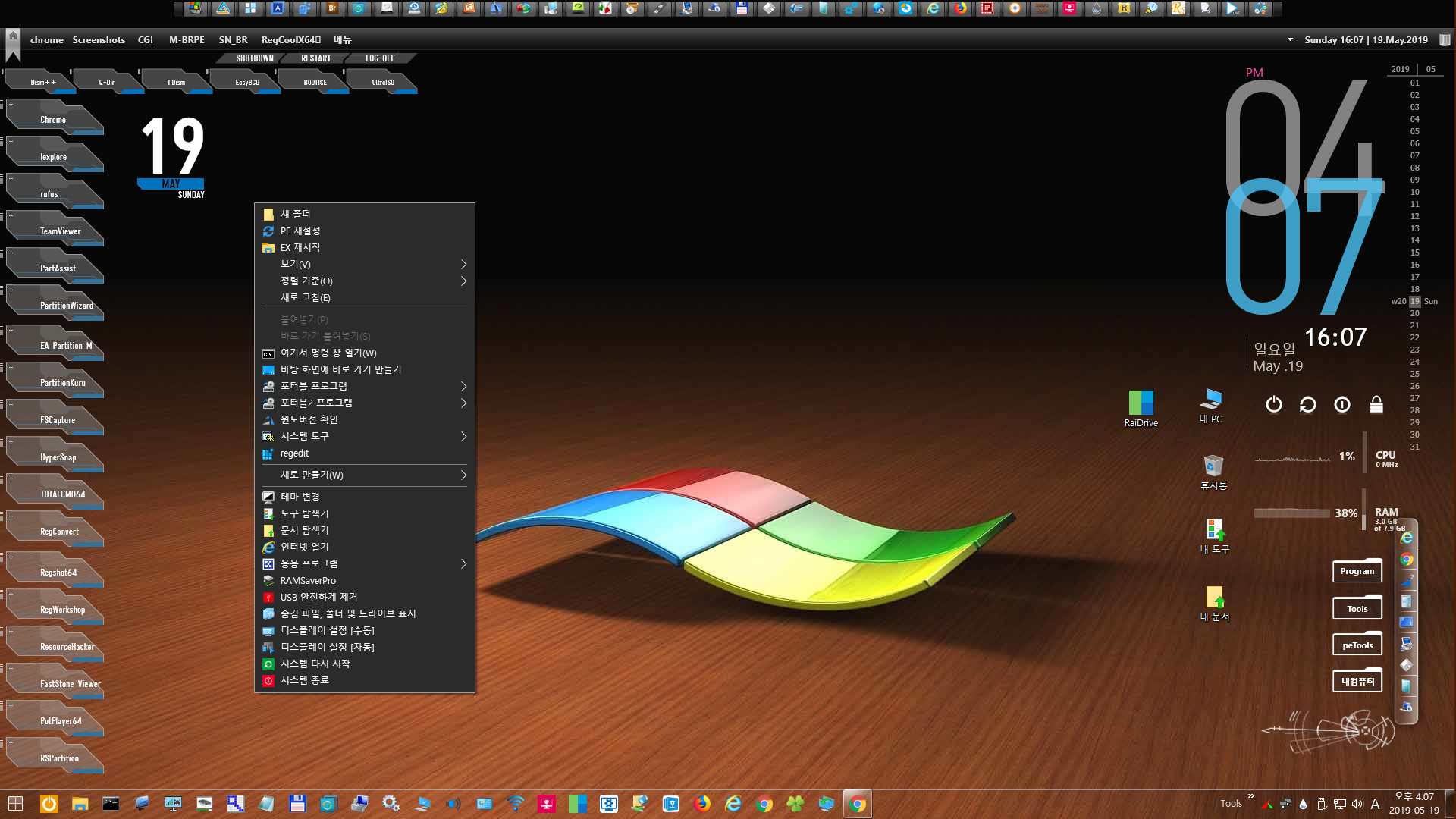
블랙 모드로 테마 구성도 변경해 본 후,
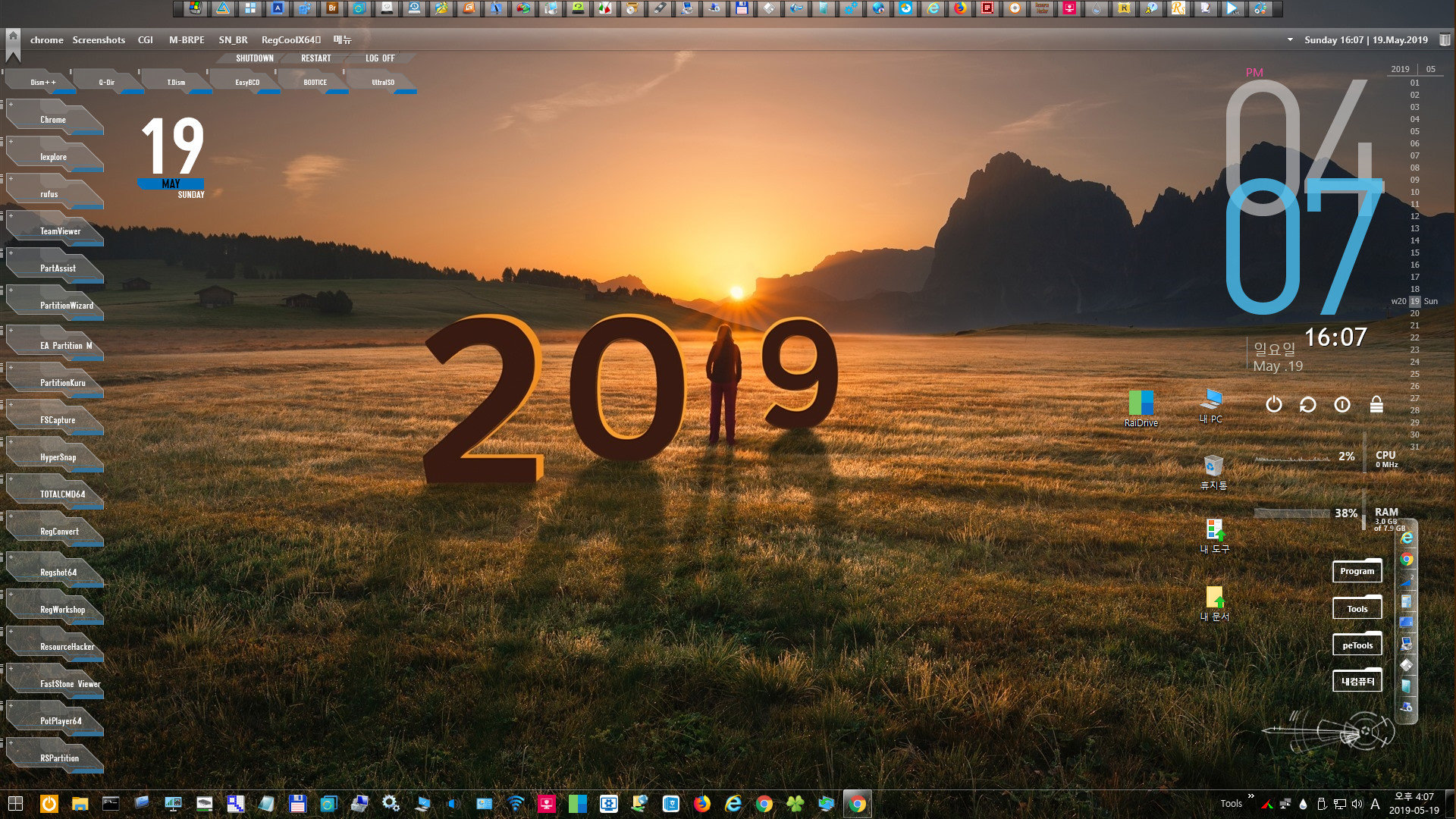
배경화면 체인저를 이용하여 배경화면도 변경해 봅니다.
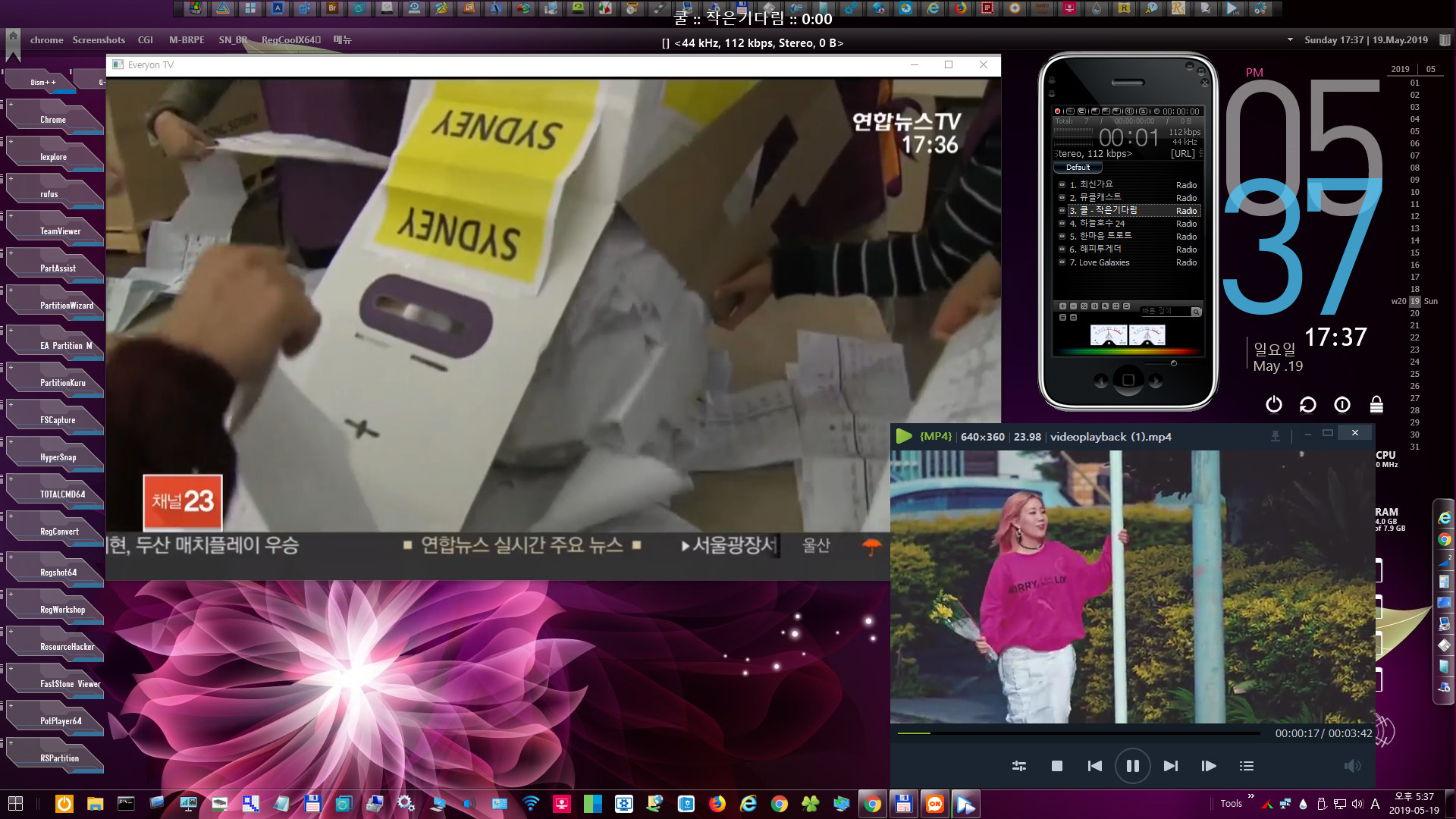
에브리*TV, 다음 팟플레이어, AIMP 실행 및 플레이한 화면입니다.
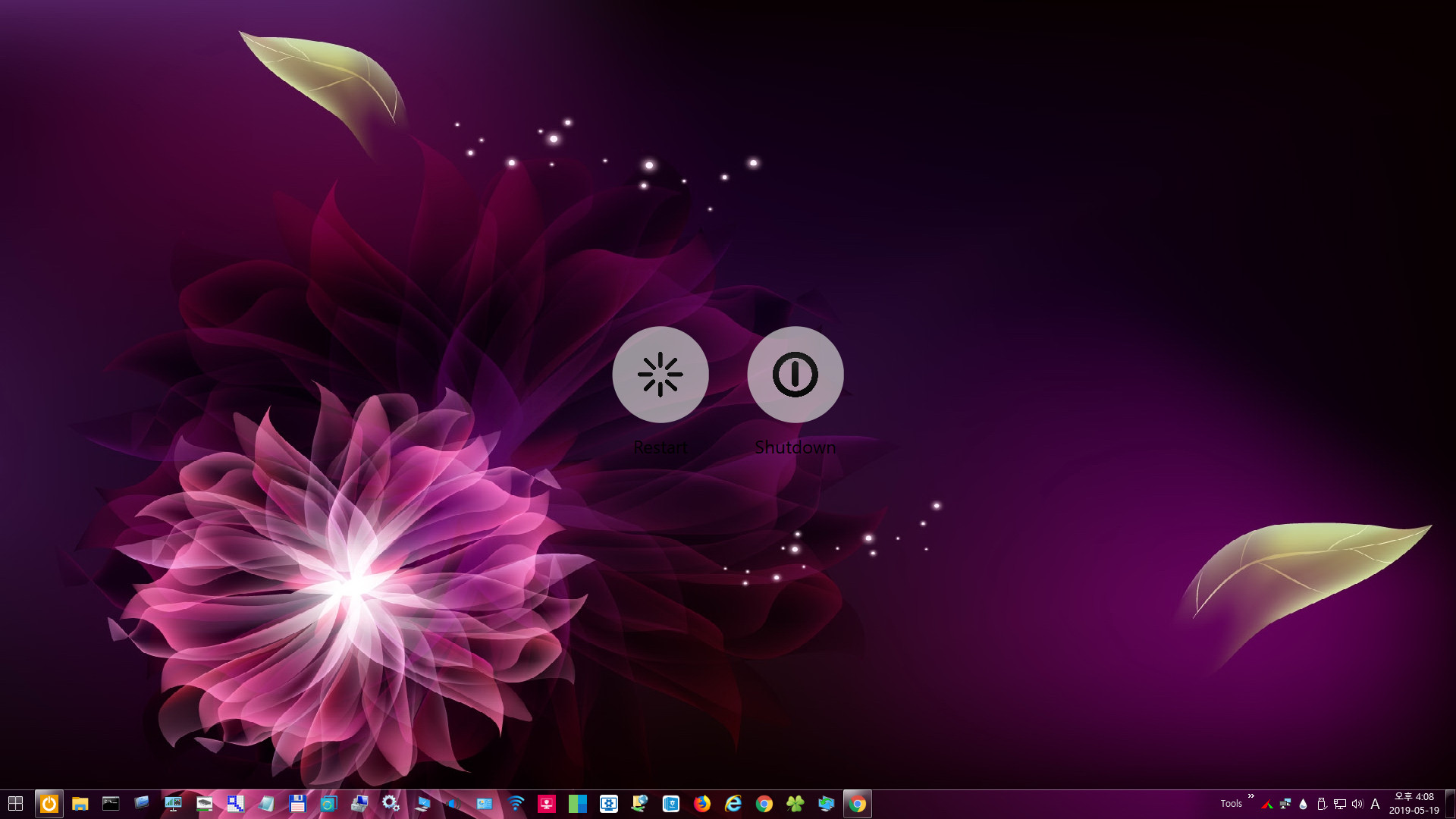
마지막으로 작업표시줄의 시스템 종료 아이콘을 선택하여 PE를 종료하였습니다.
용도별로 다양하고 치밀하게 구성된 앱들 모두 하나하나 실행하여 캡쳐한 스샷들로 정리하여 소개하고 싶었습니다만 글이 또 길어진 관계로 이 정도에서 마무리할까 합니다. 넓은 마음으로 이해하여주시길 바랍니다.
좋은 작품 배려해주신 첨*다님과 빌더 편집하여 편리한 도구로 나눔해주신 카*님 그리고 도움주신 윈포의 여러 고마운 분들께 감사의 인사를 드립니다.
읽어주신 우리 윈포님들 또한 늘 감사합니다.
밖에는 비가 옵니다. 모두 건강 조심하시고 좋은 휴일 오후 보내시길 바랍니다.^^
댓글 [16]
선우
- 2019.05.19
- 19:13:35
너무나도 아름다운 작품을 멍때리고 구경을 합니다 선배님의 사용기는 언제나 입문자에게 사막의 오아시스 같은 존재입니다 공부할수 있게 배려해 주심에 감사드리고요 첨*다님, 카*님, compuser님, 그외 윈포를 아끼시는 고수님들 모두께 감사의 마음을 전해드립니다 노고가 크셨습니다^^*
SHIELD
- 2019.05.19
- 21:26:37
자세하게 설명을 해주셔서 첨사부님 작품 사용시에 많은 도움이 되겠습니다 ^_^
컴퓨저님 그리고 첨 사부님 수고 많으셨습니다 ^_^
두 분의 작품과 사용기에 호강합니다 +_+ 즐거운 주말 되십시요 ^_^

잘 감상했습니다.